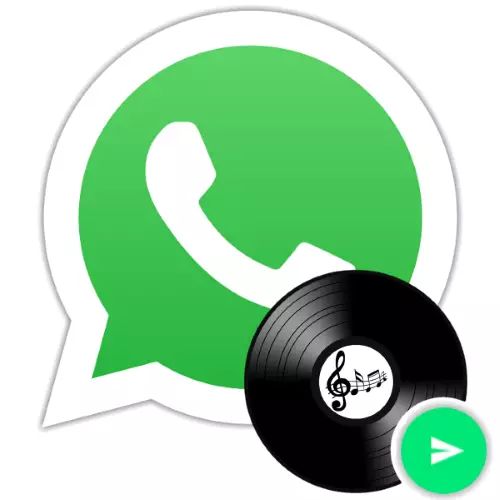
WhatsApp을 통해 오디오 녹음을 전송하는 기능은 예를 들어 사진이나 비디오를 보내는 것처럼 자주 사용되지만 메신저 사용자가 매우 인기있는 기능입니다. 뮤지컬 컴포지션 Vatasap을 연락처에 보내는 것이 가능할 수있는 많은 기술이 있으며,이 문서는 Android 기기, iPhone 및 PC에서 수행해야 할 작업을 실제로 간단한 조작으로이를 구현할 수있는 작업을 보여줍니다.
WhatsApp 응용 프로그램이 작동하는 프로그램 환경에 관계없이 메신저를 통한 미디어 파일의 전송은 가능한 것이 아니라 거의 모든 상황에서는 뮤지컬 구성을 거의 모든 상황에서 공유 할 수있는 유일한 방법이 아닙니다. 그런 다음 사용자 Android, AYOS 및 Windows의 타이틀 기사에서 정리하는 제목에있는 결정을 고려하십시오. 모든 음악 전송 방법은 수신자의 데이터가 보낸 사람 메신저의 주소록에 추가되었음을 암시합니다.
자세히보기 : Android, iOS 및 Windows 용 WhatsApp의 연락처 추가 및 제거
기계적 인조 인간
Android 자체의 WhatsApp 응용 프로그램에는 채팅에 전송 된 메시지에 오디오 레코드를 투자 할 수있는 도구가 장착되어 있습니다. 또한 Android 기기에서 노래를 보내려면 타사 소프트웨어를 사용할 수 있습니다. 사자를 구체적으로 열지 않아도됩니다.방법 1 : VATSAP 응용 프로그램
Android의 Vatsap을 통해 오디오 녹음을 보내는 대부분의 사용자에게 가장 간단하고 명백한 것은 통합 툴킷을 사용하는 것입니다. 동시에 오디오 파일은 보낸 사람의 장치의 메모리에 있어야합니다.
- 뮤지컬 조성물의 수령인으로 WhatsApp을 열고 개별 채팅 (또는 그룹이 중요하지 않음)으로 이동하십시오.
- 필드에있는 클립의 형태로 만든 내장 버튼의 Tackack "텍스트 입력"필드에 있습니다. 그런 다음 "오디오"를 선택하십시오.
- VATSAP 응용 프로그램은 자동으로 음악 파일의 존재 여부에 대해 장치의 저장소의 내용을 자동으로 분석하고 목록의 화면을 제공합니다. 노래의 이름을 만지면 표시를 설정하십시오. 컴포지션을 보낼 수있는 목록이 광범위하고 원하는 출발이 어려울 수 있으므로 검색 기능 (화면 오른쪽 상단)에서 검색 기능 (아이콘 "Loupe")을 사용하십시오. 동시 파견을 위해 여러 항목을 선택할 수 있습니다.
- 전송 된 오디오 녹화를 선택한 후 화면의 오른쪽 하단 모서리에있는 "보내기"버튼을 누릅니다. 그것은 사운드 파일이 수신자에게 전송되기 시작할 수있는 요청을 확인하기 위해서는 소스 파일에서 수신 된 요청을 확인합니다.
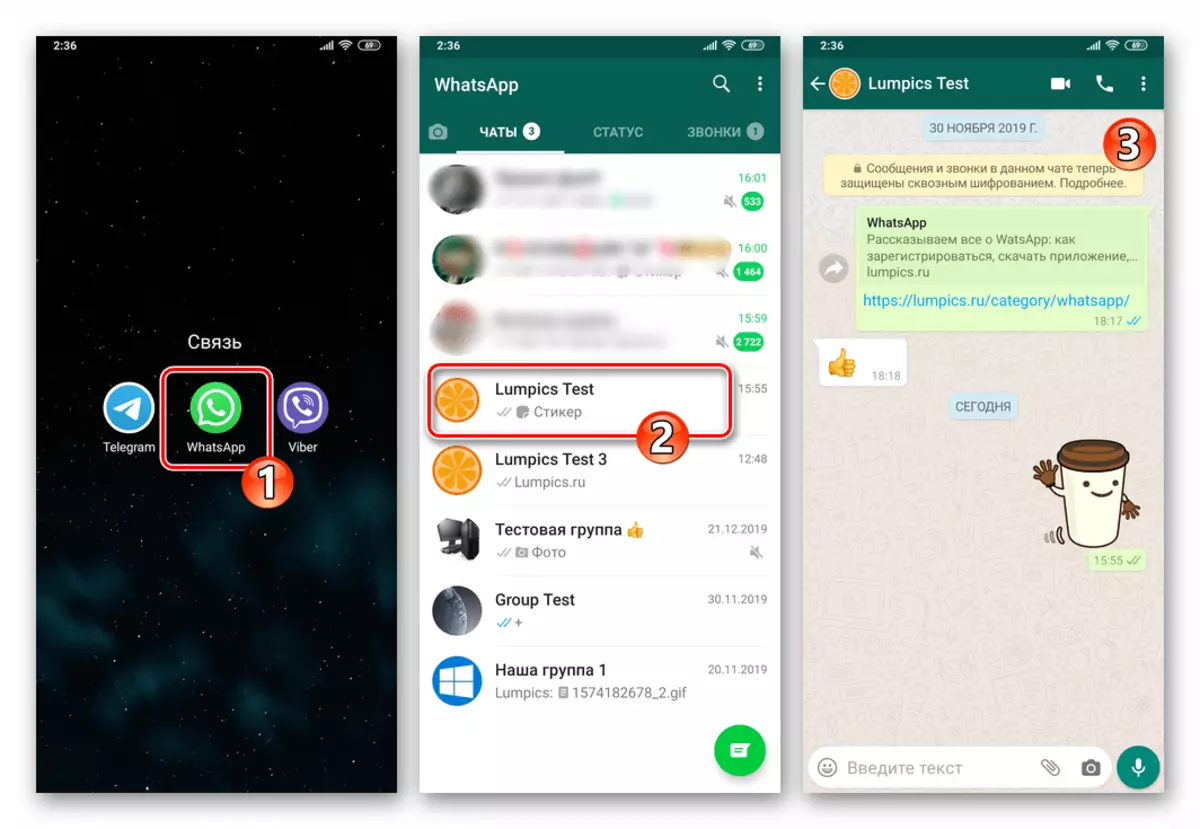
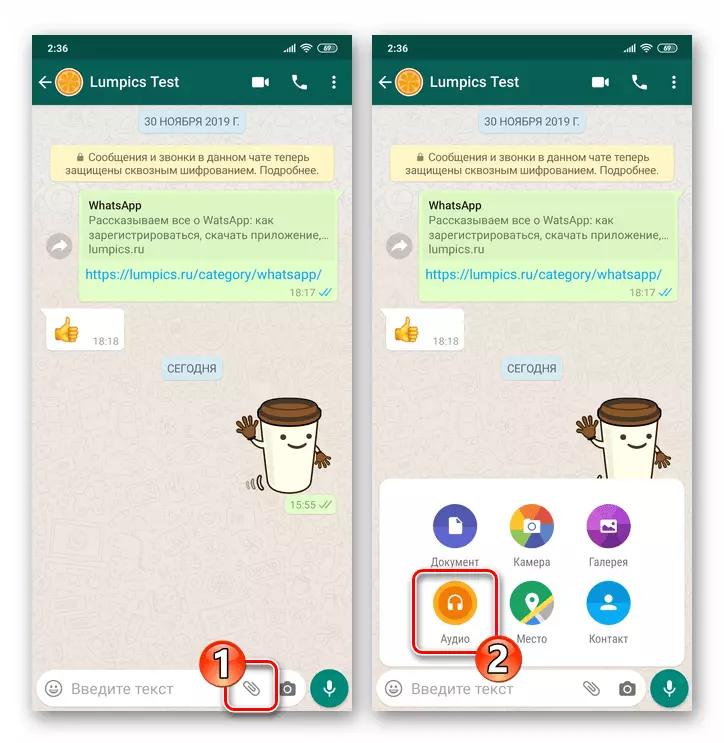
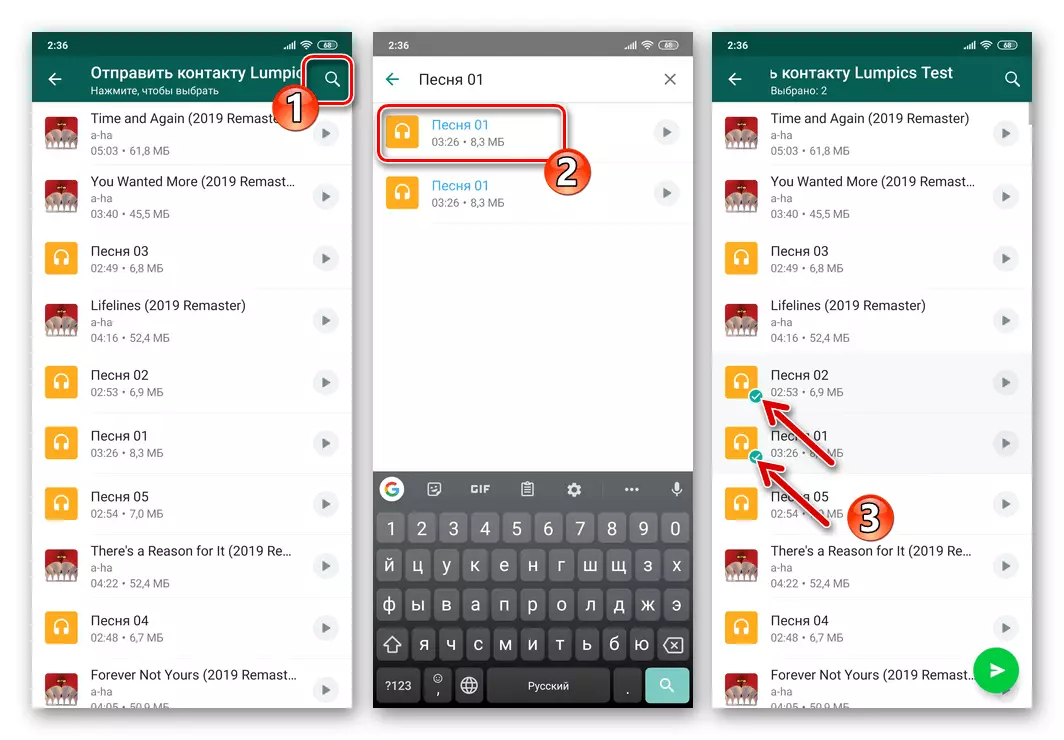
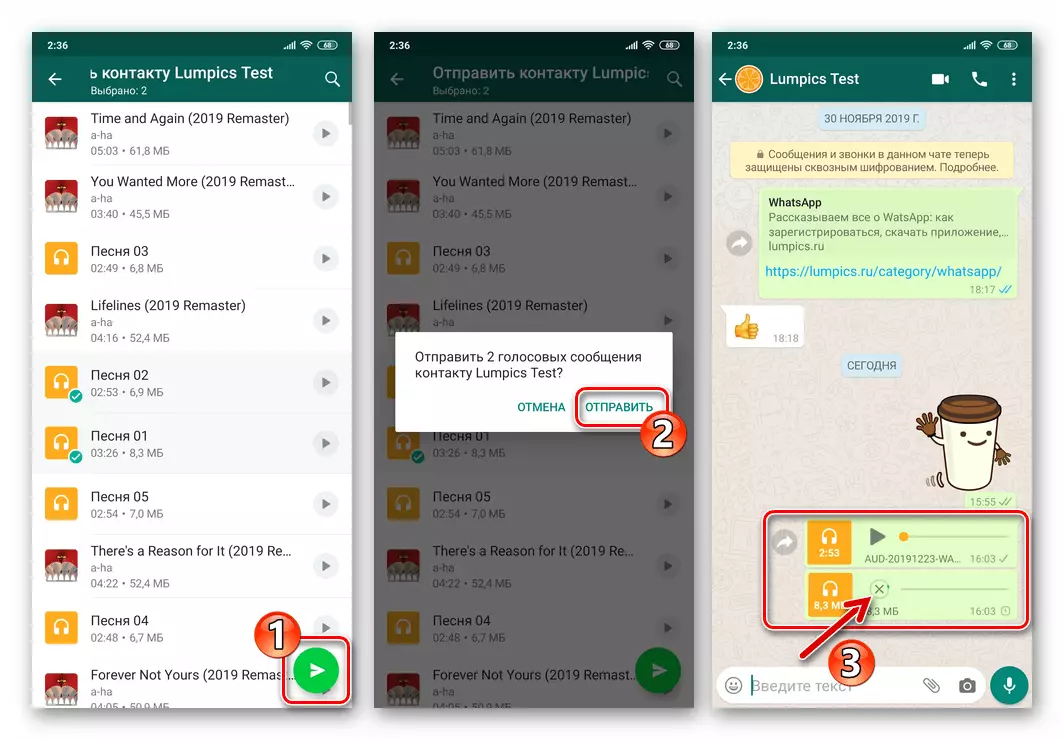
방법 2 : 공유 기능
욕망이나 뮤지컬 조성을 whatsapp (또는 인원 그룹)에 등록한 사람에게 전송할 필요가없는 경우, Android 응용 프로그램을 통해 오디오 파일을 사용하여 오디오 파일을 사용하여 서신의 과정에서 발생하지 않지만, 당신은 고려중인 OS 함수에 통합 된 기능을 사용할 수 있습니다 "
이러한 가능성은 매우 간단하게 구현되며, 행동해야 할 원칙을 보여주기 위해서는 파일 관리자 및 오디오 플레이어의 두 가지 예제의 곡을 해결할 수있는 솔루션을 작성합니다.
파일 관리자
VATSAP을 통해 음악을 보내려면 다음 지침은 "Corporation of Good"에서 개발 한 파일 관리자의 기능을 사용하지만 다음 알고리즘에 대해서는 Android 용 "도체"에서 실제로 전송할 수 있습니다. 이 경우이 사례는이 경우에만 다릅니다. 응용 프로그램 인터페이스에서 옵션의 이름을 사용할 수 있습니다.
Google Play Market에서 Android 용 Google 파일을 다운로드하십시오
- 우리는 파일 관리자를 실행하고 WhatsApp을 통해 오디오 모집이있는 디렉토리로 이동합니다.
- 다음으로, 더블 오페라 :
- 노래의 이름을 길게 누르면 그를 할당하십시오. 원한다면 소스 파일의 이름에 짧은 테이프로 몇 가지 더 많은 노래로 체크 록을 기록합니다. 선택을 완료 한 후 화면 상단의 "공유"아이콘을 클릭하십시오.
- 또는 노래 재생을 시작하고 플레이어 화면에서 "공유"아이콘을 누릅니다.
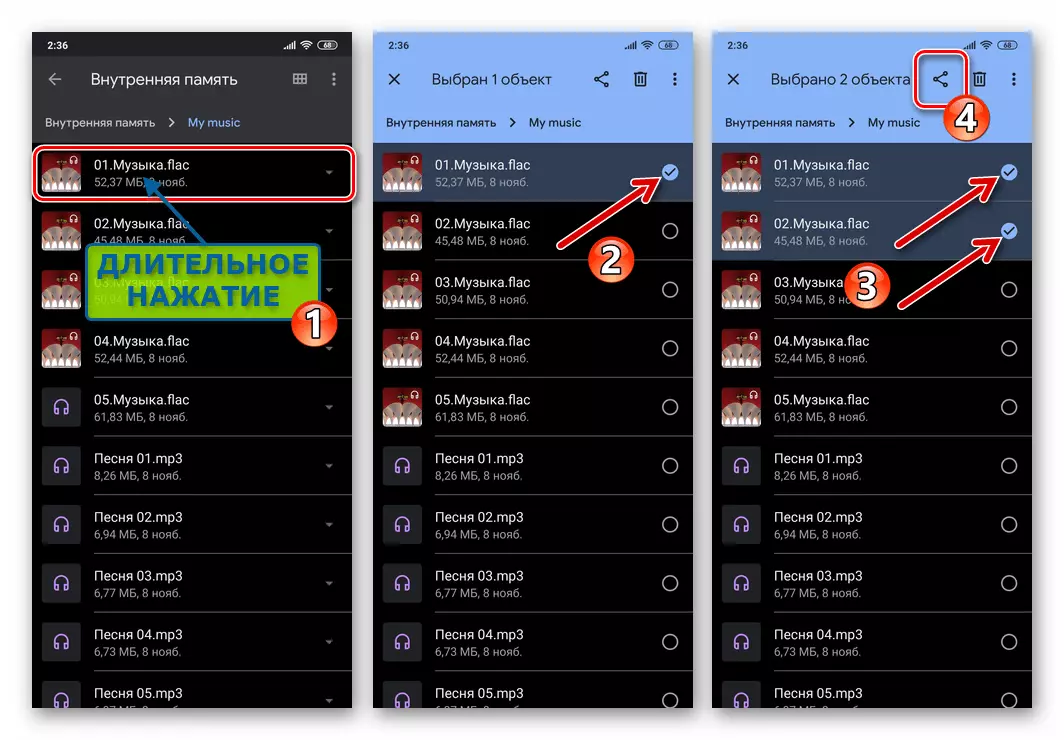
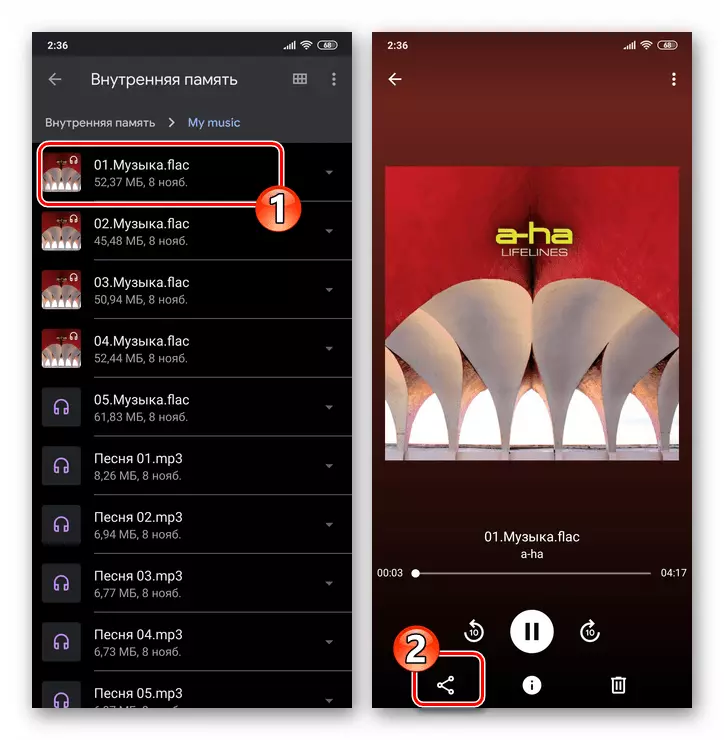
- 다음 단계는 오디오 파일을 다른 사용자에게 전송하기위한 채널로서 메신저의 선택입니다. 메뉴에서 "VATSAP"아이콘을 찾아서 클릭하고 클릭합니다.
- 결과적으로 시연 화면 "send ..."응용 프로그램 WhatsApp. 트랙이 전달되는 채팅 헤더를 클릭하거나 "연락처"에서 수취인을 찾아 오른쪽에있는 화면 상단의 "검색"아이콘으로 만지고 이름으로 설정된 이름으로 탭합니다.
- 수신자 또는 수신자 중 선택을 완료 한 후 종이 항공사가있는 버튼을 클릭하십시오. 오디오 녹음 또는 채팅으로 즉시 전송되거나 다소 시작됩니다.
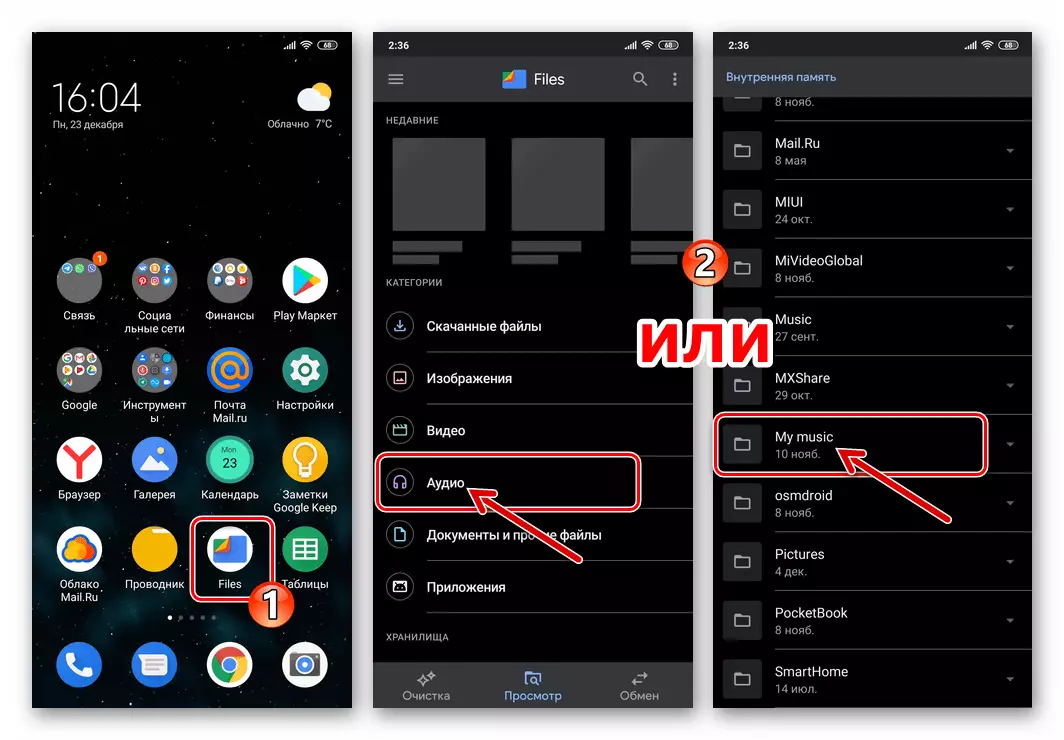

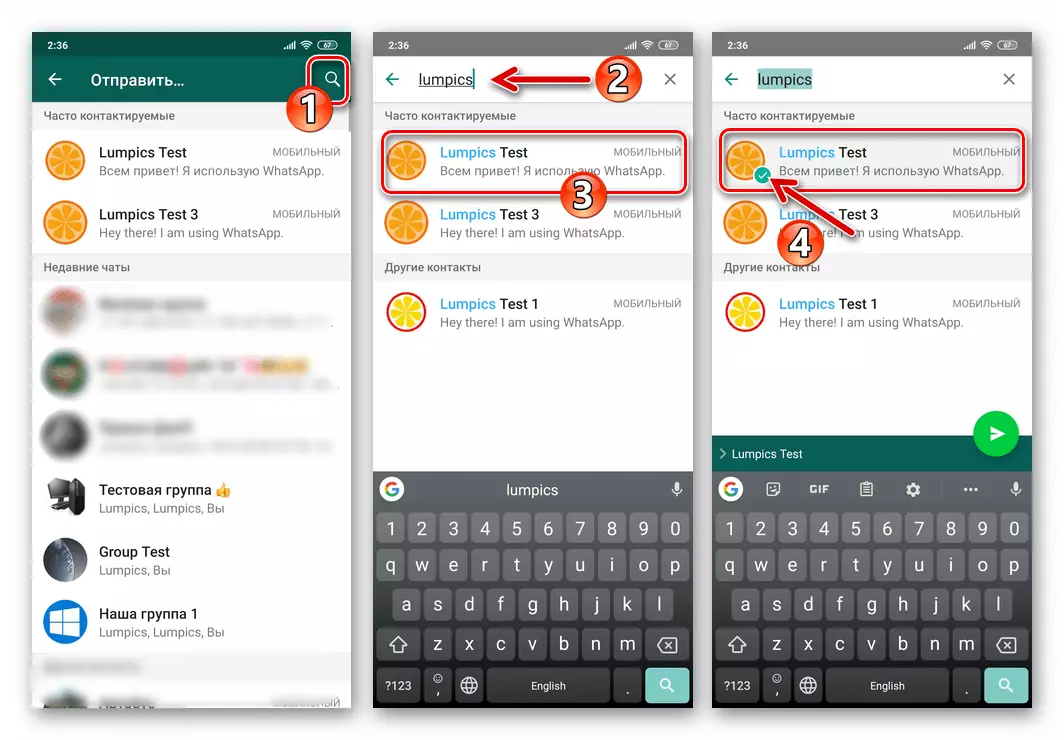
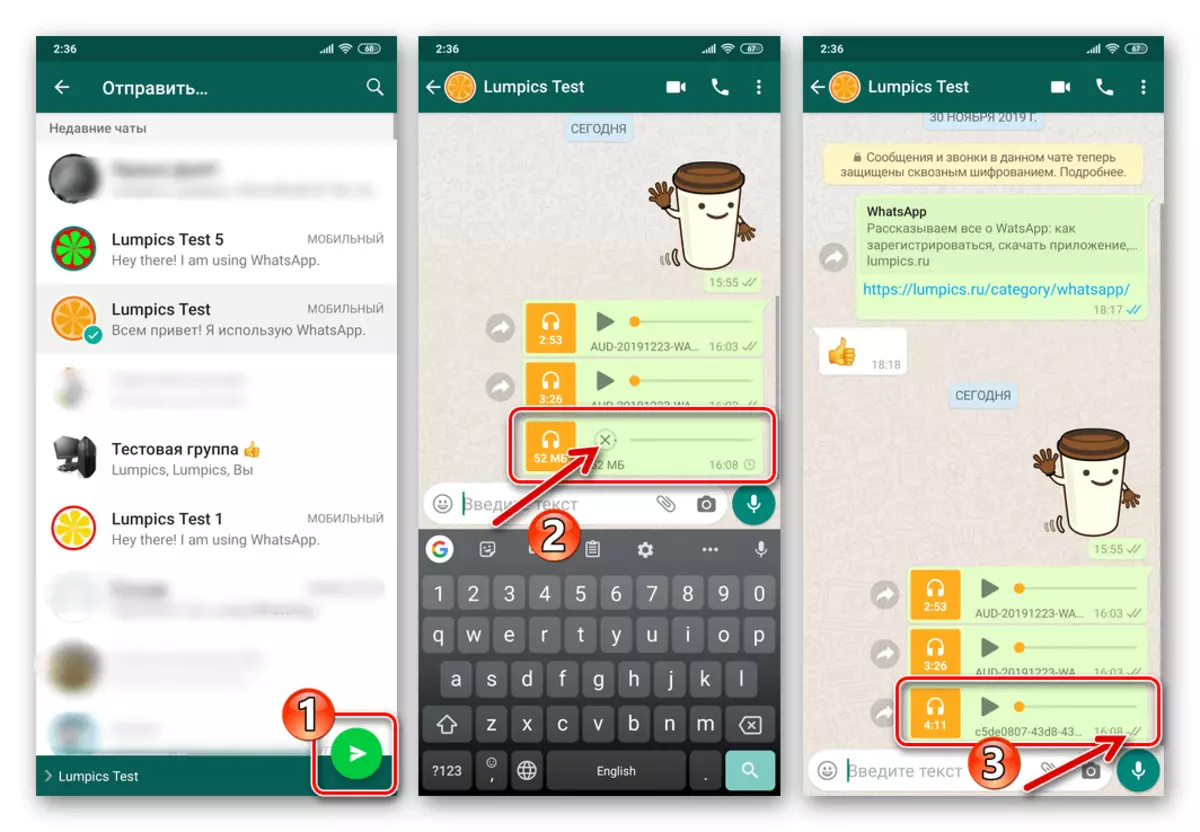
음악 플레이어
파일 관리자의 경우와 마찬가지로 다음 명령은 특정 응용 프로그램에서 VATSAP을 통해 음악 구성을 전송하는 작업의 전체 알고리즘 만 설명합니다. 즉, 전술 한 것과 다르면, 인터페이스 요소의 목표 특징의 호출의 위치 및 이름은 다를 수있다.
- 우리는 플레이어를 열고 메신저를 통해 보낸 재생 목록의 오디오 녹음으로 이동합니다.
- 음악 조성의 이름을 길게 누르면 상황에 맞는 메뉴를 엽니 다. 사용 가능한 옵션 항목 "공유 ..."목록에서 선택하십시오.
- 우리는 아래쪽에 나타나는 메뉴에서 WhatsApp 아이콘을 찾습니다. 그런 다음 시작된 메신저가 목록에서 노래받는 사람을 지정하십시오.
- TABAY는 종이 항공기가있는 버튼을 눌러 수신자에게 오디오 레코드 전송을 완료 할 것으로 기대합니다.
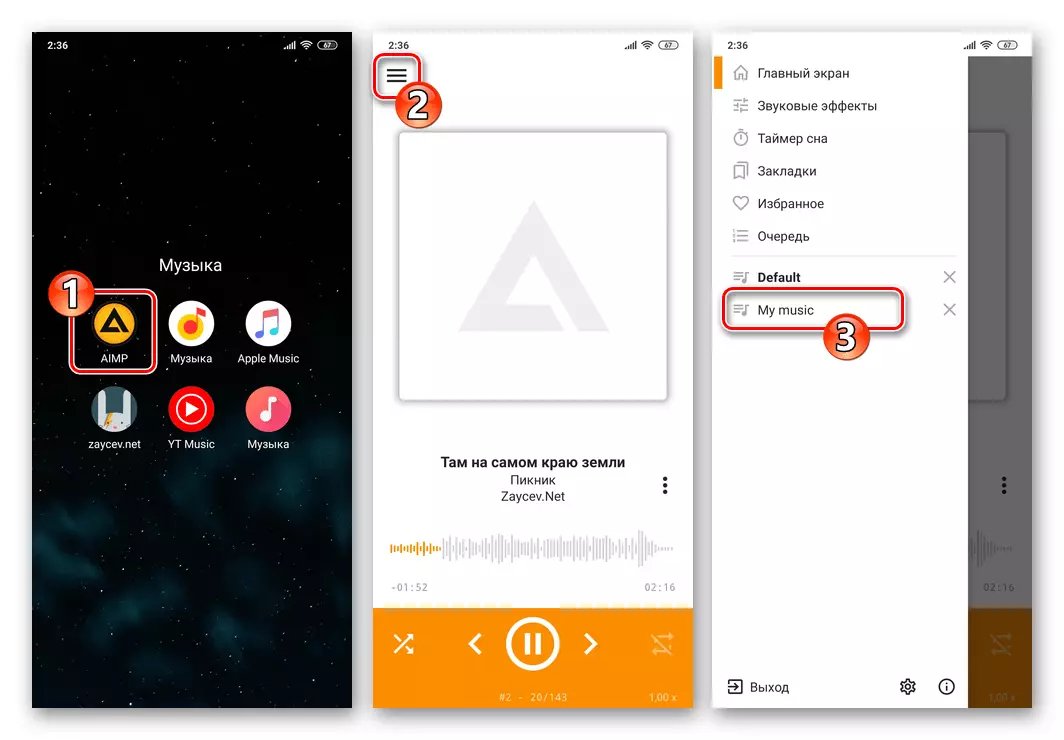
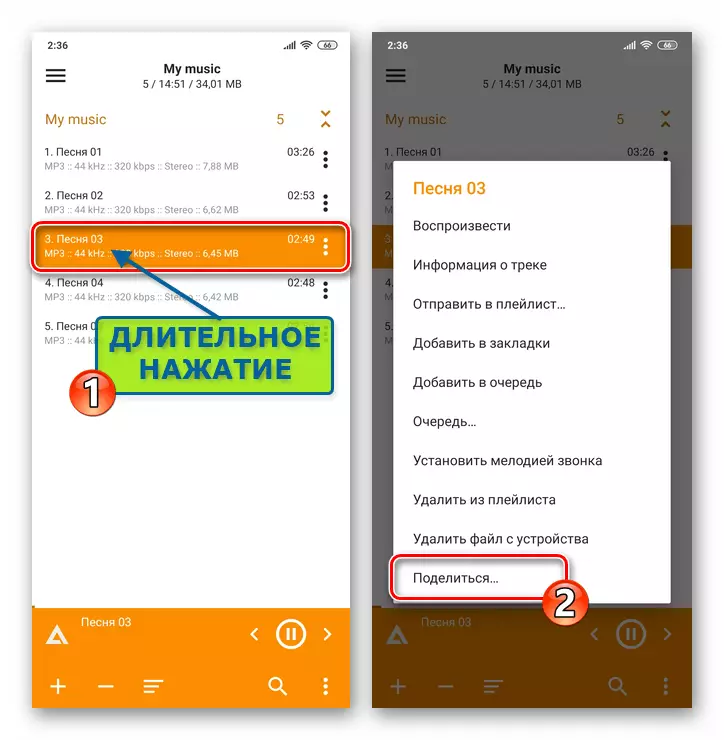
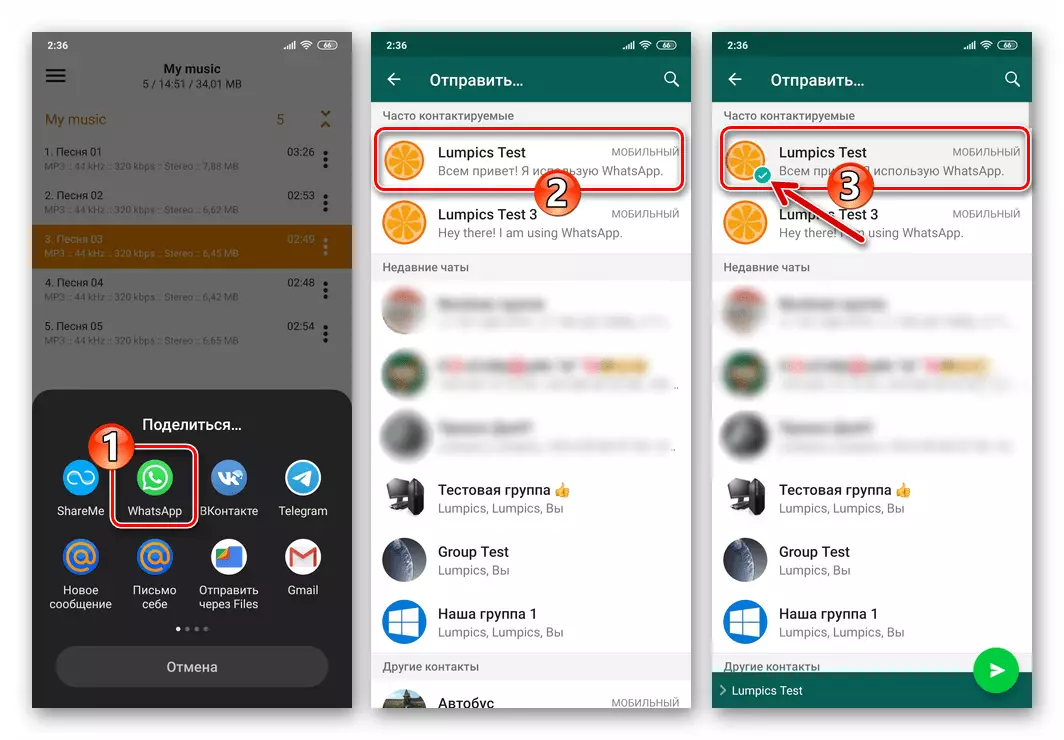
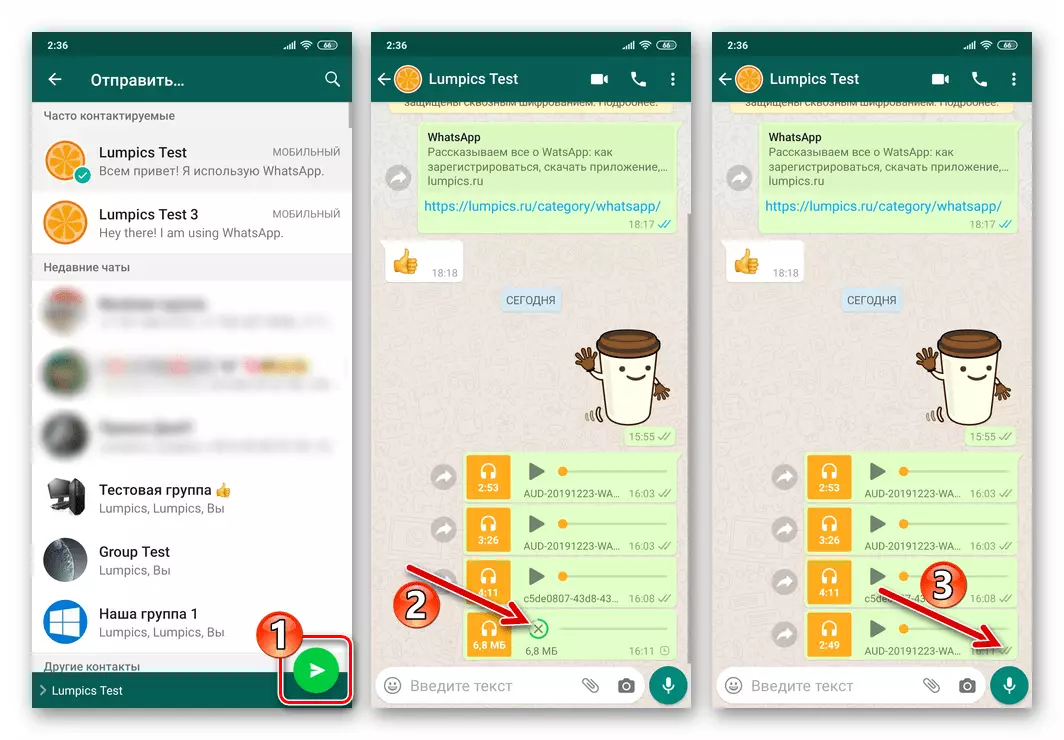
방법 3 : 클라우드 서비스
클라우드 서비스 중 하나를 사용하여 음악을 저장하는 경우 (예를 들어 다음 Google 명령어에 설명되어있는 경우, VATSAP을 통해로드 된 오디오 파일을 공유 할 수 있습니다.
Play Market에서 Android 용 Google App을 다운로드하십시오
- 이것이 일찍 수행되지 않은 경우, 우리는 사용 가능한 방식으로 메신저를 통해 전송 된 오디오 녹음을 "클라우드"를 넣었지만 음악이 저장된 PC에서는 메신저를 통해 전송 된 오디오 녹음을 넣습니다.
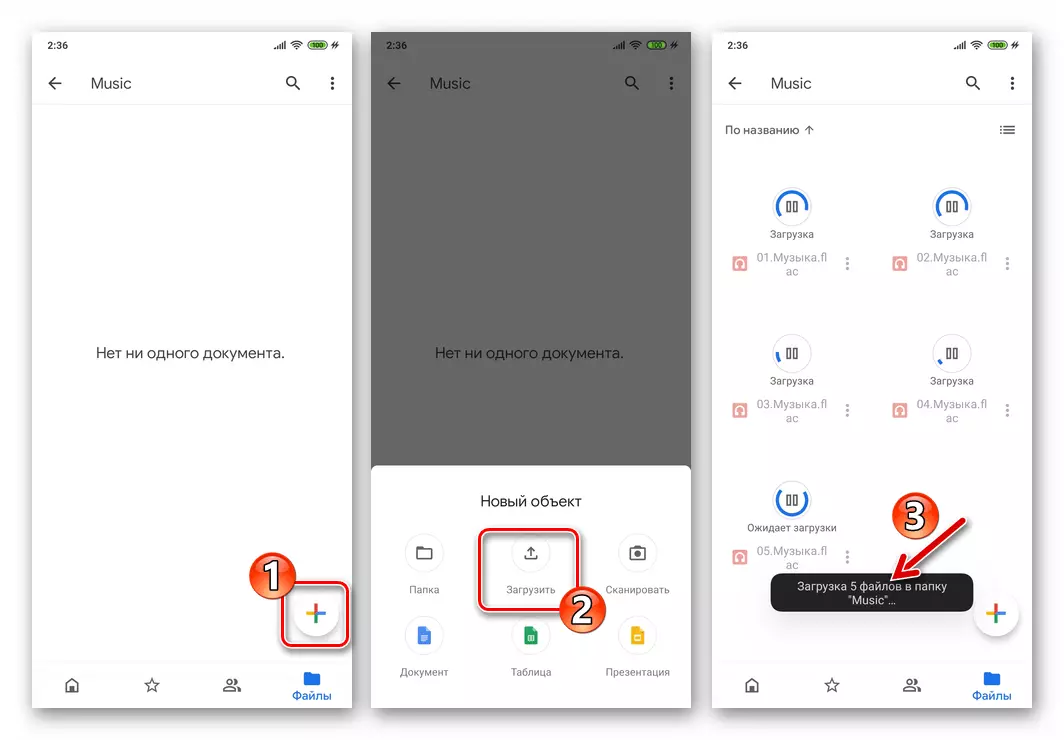
자세히보기 : Google 디스크를 사용하는 방법
- 우리는 원격 파일 저장소의 응용 프로그램 클라이언트 응용 프로그램을 시작하고 녹음이 포함 된 카탈로그로 이동합니다.
- 음악 구성의 WhatsApp을 통해 보낸 컨텍스트 메뉴를 호출하고 옵션 상황의 역 이름을 만들려면 "링크에 액세스가 비활성화 됨"을 테이핑합니다.
- 그런 다음 파일 메뉴를 다시 열고 "링크 복사"를 선택하십시오.
- VATSAP로 이동하여 오디오 녹음받는 사람과 채팅을 엽니 다. 긴 눌러 텍스트 메시지 입력 필드에서 메뉴와 TAPA "삽입"이라고합니다.
- "보내기"를 클릭하면 음악을 보내는 작업을 해결할 수 있습니다 - 결과 링크를 클릭하면 수취인이 "클라우드"응용 프로그램에서 컴포지션을 재현 할 수 있거나 웹 브라우저에서 사용할 수 있습니다. 소프트웨어 플랫폼.
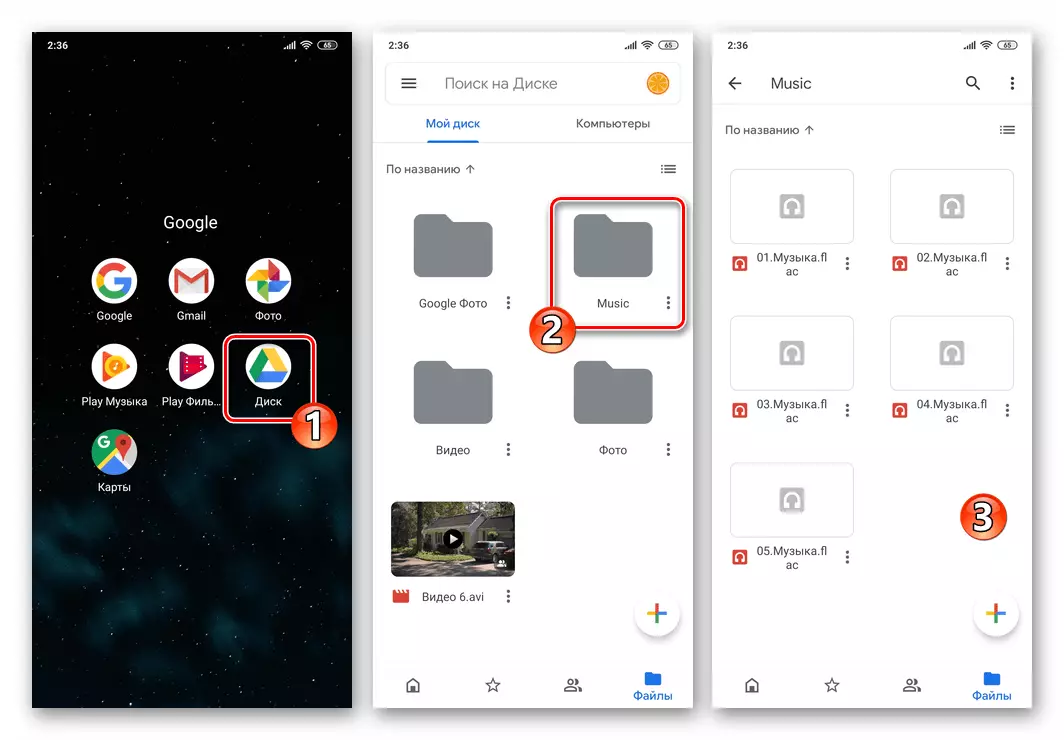

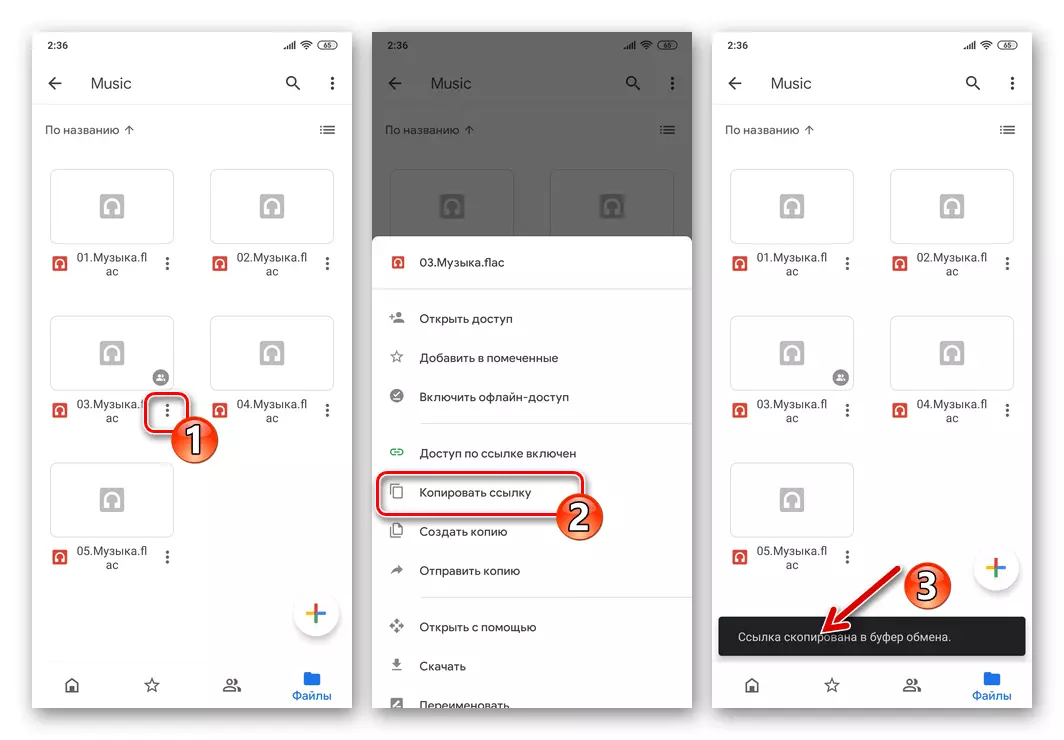

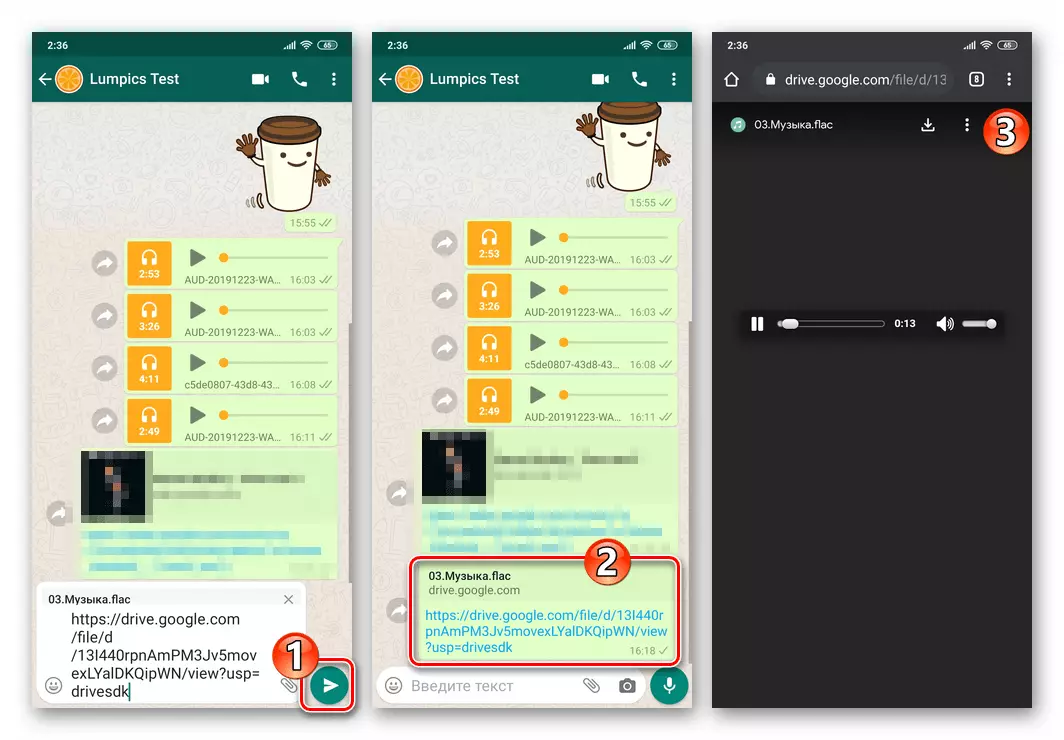
방법 4 : 인터넷에서 음악
현재까지 "고려해야 할 경우와 같이 VATSAP을 통해 다른 사용자와 공유하는 경우와 같이 장치의 저장소에"음악 파일을 보유해야 할 필요가 없습니다. 오디오 레코드를 저장하기위한 특수 및 범용 인터넷 서비스 개발을 통해 음성화 된 작업을 쉽고 빠르게 해결할 수있게 해주는 두 가지 예제, WhatsApp를 통해 곡을 공유하는 방법은 소스 파일을 장치에 소스 파일을 갖지 않고 쇼핑을 수행합니다.
무리한 서비스
음악 스트리밍 서비스 사용자는 다음 지침에 따라 카탈로그를 구성 Vatasappa로 쉽게 공유 할 수 있습니다. 이 예에서 Google은 음악 응용 프로그램을 재생하고 다른 온라인 플레이어가 선호되는 경우 비유로 행동해야합니다.
- 스트레스 서비스의 응용 프로그램을 열고 메신저를 통해 보내려는 트랙으로 이동하십시오.
- 재생 모드 (전체 화면 또는 재생 목록)에 따라 다름 :
- 노래 이름 근처의 세 점을 클릭하고 열리는 메뉴에서 "공유"를 선택하십시오.
- 플레이어의 플레이어의 화면 상단에있는 세로 위치에있는 TAP 메뉴를 세로 위치하여 "공유"로 클릭하십시오.
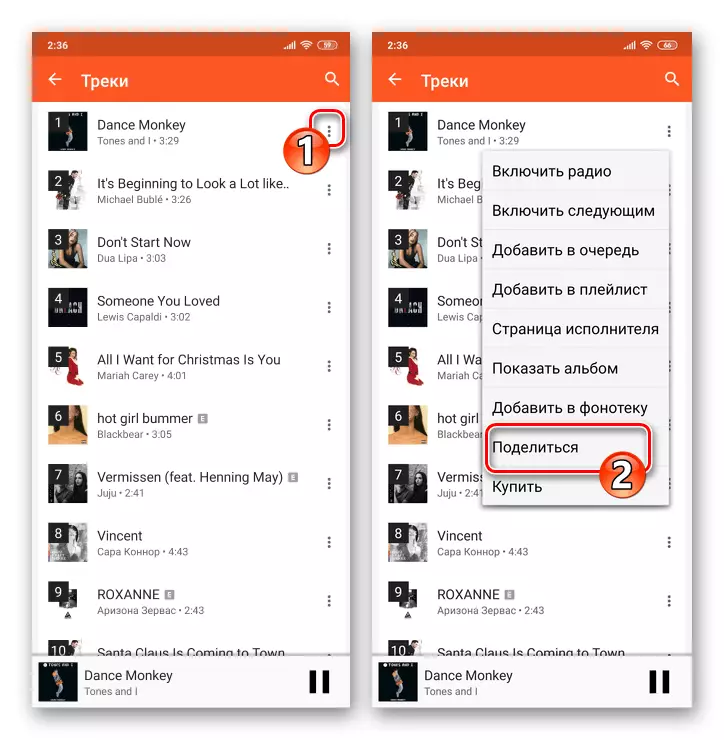

- 다음으로 "Send Through"화면의 맨 아래에 나타나는 필드의 "WhatsApp"아이콘을 찾아 릴리스 된 메신저, TaDaem "Send"에서받는 사람을 지정하십시오.
- 채팅 화면에서 "보내기"를 클릭하십시오. 결과는 오랜 시간을 기다리지 않습니다. 수신 된 링크가 수신 된 링크를 만지면 수신자가 Stringing 자원으로 전환되고 트랙을들을 수 있습니다.
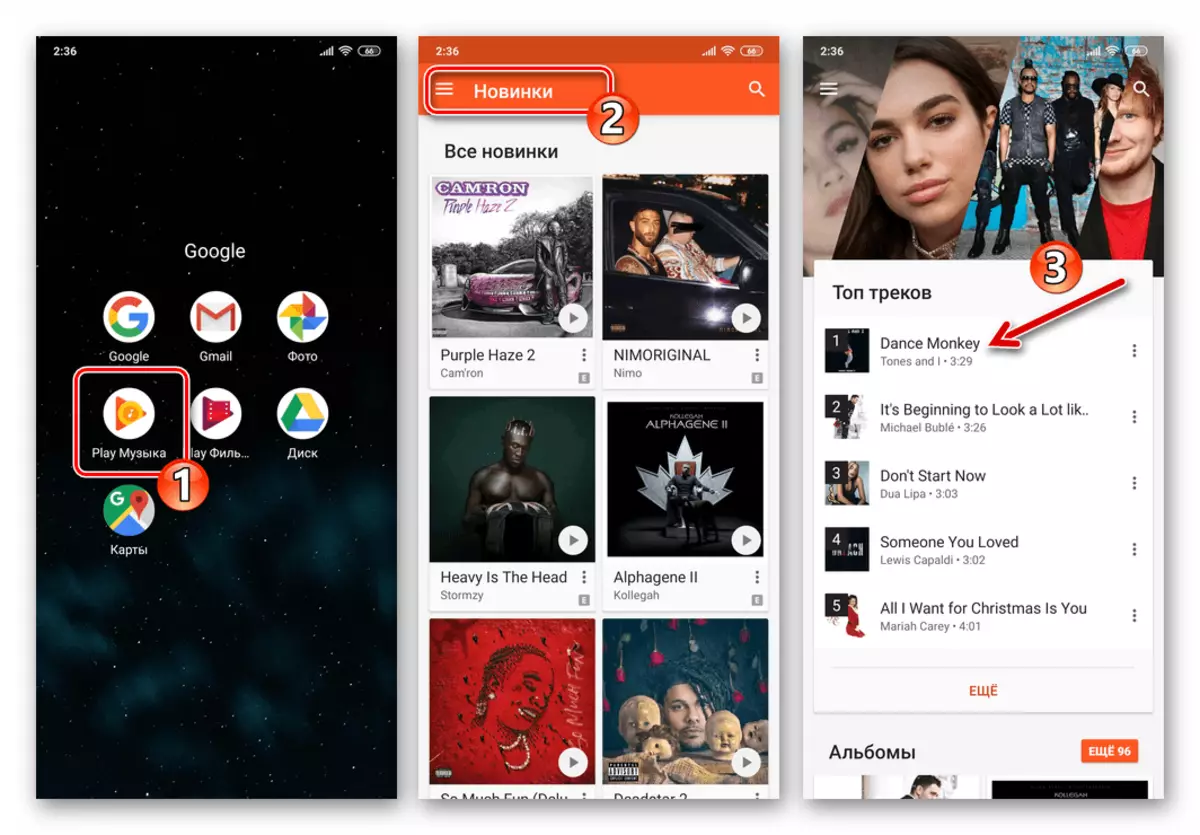
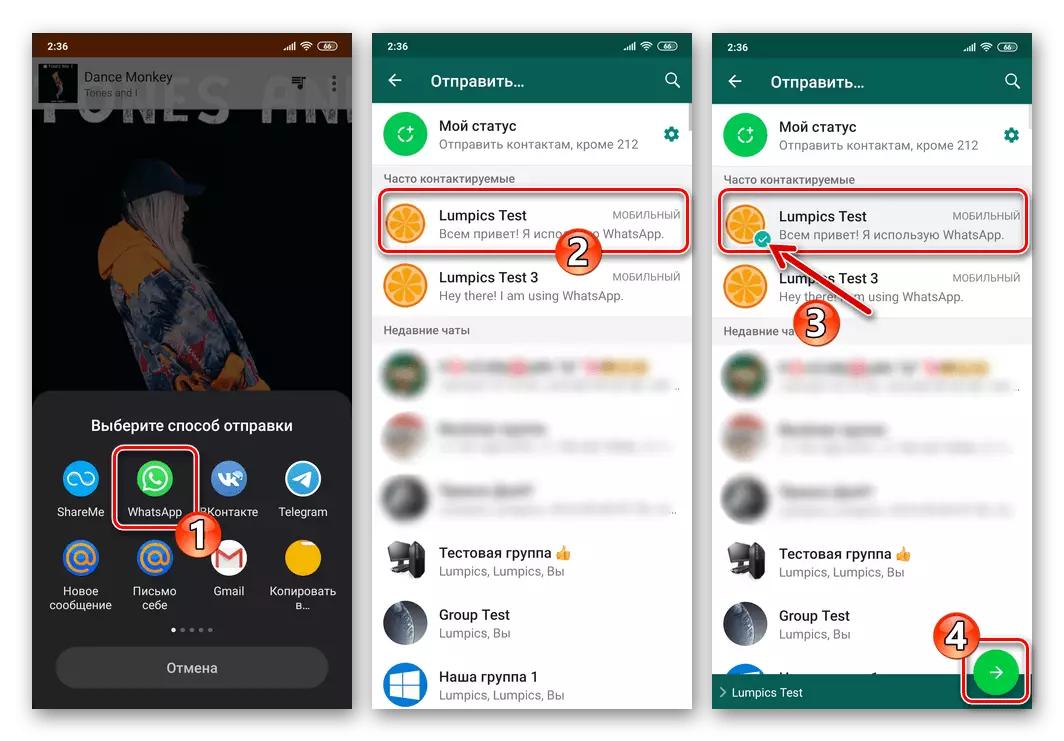
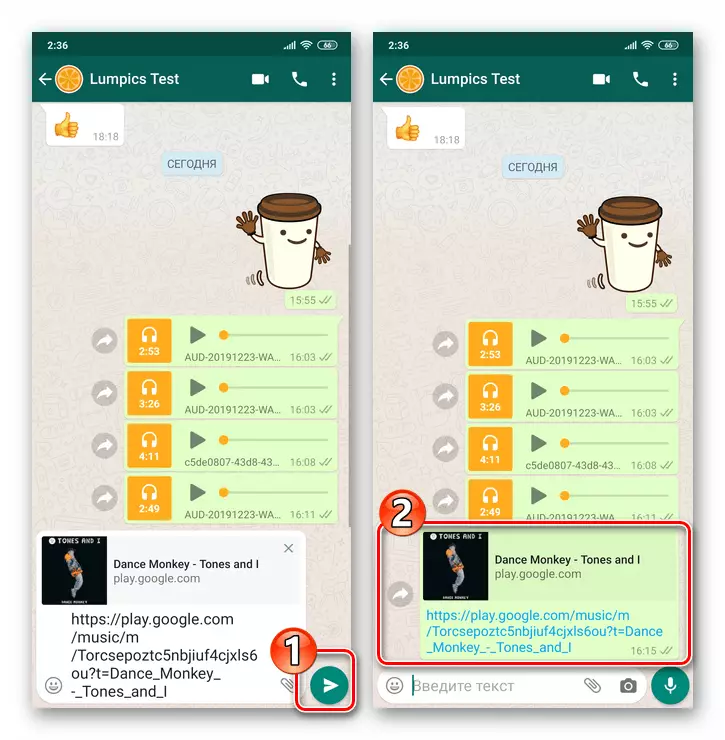
웹 관찰자
현재까지 많은 웹 리소스는 특수 소프트웨어를 설치하지 않고 음악을들을 수있는 기능이며 브라우저를 통해 (Android 용 Google Chrome에 대한 Google Chrome)이 있습니다. 자유 액세스에 게시 된 메신저 항목을 통해 다른 출처에서 사용할 수있는 것보다 더 어렵지 않습니다.
- 뮤지컬 구성을 재생할 수있는 페이지 당 안드로이드에 대한 웹 브라우저를 통과하고 재생을 실행하십시오.
- 주소 표시 줄 영역에서 길게 누르면 동작 메뉴를 호출하십시오. 노래가 Android 공유 버퍼에 링크가있는 웹 페이지에 링크를 배치하여 "복사"버튼을 누릅니다.
- 그런 다음 VATSAP를 열고,받는 사람, 음악을 가진 대화 또는 그룹으로 이동하여 버퍼에서 필드에 링크를 삽입하여 텍스트 메시지를 입력하십시오. 종이 항공기와 둥근 버튼을 랩핑합니다.
- 조작 결과에 따라 수취인은 거의 즉시 링크를 받고 이동하면 장치의 브라우저를 통해 오디오 레코드를 청취 할 수 있습니다.
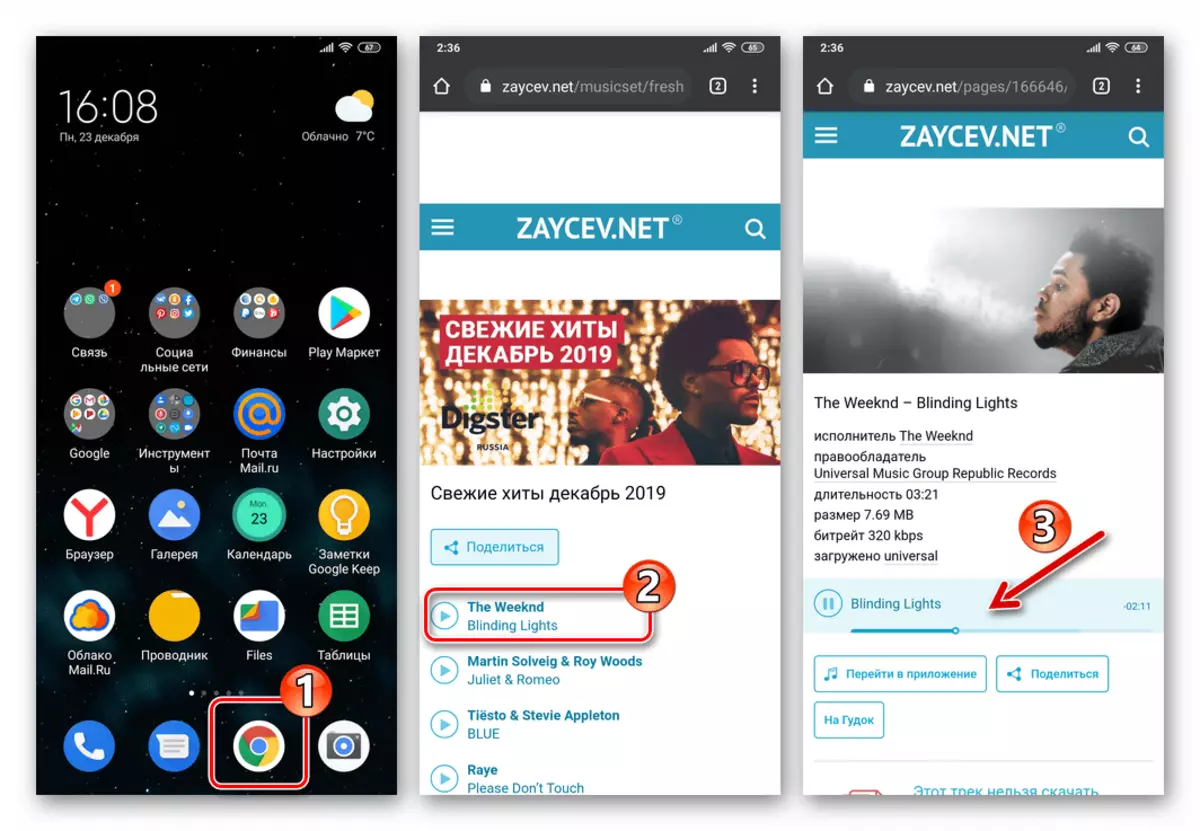

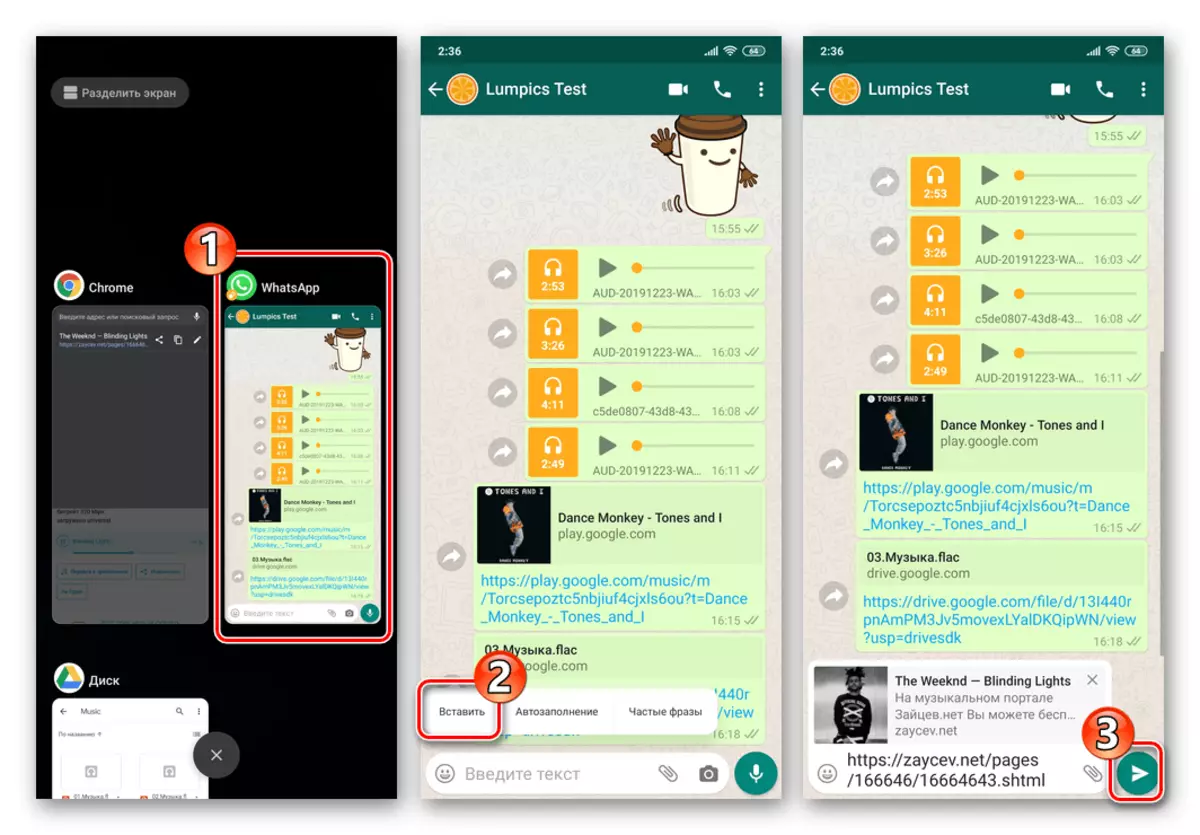
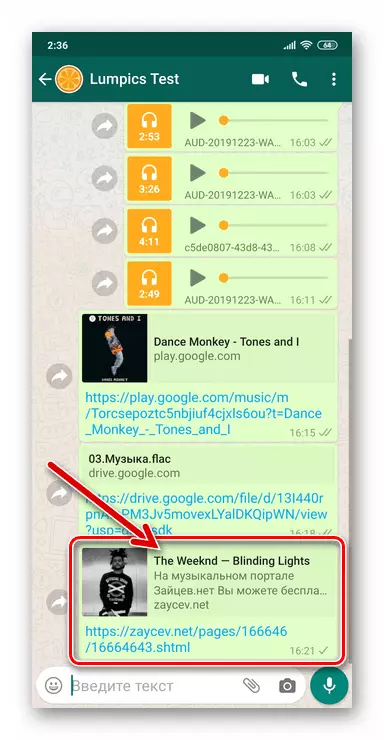
iOS.
iPhone의 WhatsApp을 통해 메신저 자체에서 음악을 전송하기위한 특수한 기금이 부족함에도 불구하고, 하나 또는 다른 노래를 그들의 인터 로코터로 공유하는 것이 쉽고이 작업은 유일한 방법으로부터 멀리 떨어져 있습니다.방법 1 : 음악 프로그램
검색, 듣기 및 체계화 오디오 녹음의 가장 자주 사용되는 iPhone 소유자는 Apple-Devices에서 음악 프로그램에 사전 설치되어 있습니다. 지정된 소프트웨어의 기능 중 WhatsApp Messenger를 포함하여 Apple Music 서비스 카탈로그에서 다른 사용자에게 컴포지션에 대한 링크를 다른 사용자에게 전송할 수있는 도구입니다.
- 음악 프로그램을 엽니 다. 선적 할 트랙을 찾아서 실행하여 재생하십시오.
- 우리는 플레이어를 전체 화면에 배포하고 재현 가능한 작업에 적용 가능한 메뉴를 호출합니다.이를 위해 오른쪽 하단의 오른쪽 포인트를 클릭해야합니다. 표시된 목록 항목 "Share the Song ..."에서 선택하십시오.
- 위의 실행의 결과로 내용을 전송하는 데 사용 가능한 메뉴가 표시되는 메뉴가 표시됩니다. 처음으로 작동을 수행 할 때 여기에서 메신저를 감지 할 수 없습니다. 따라서 왼쪽에 아이콘을 왼쪽, TADAM "더" 그런 다음 "whatsapp"근처에있는 스위치를 활성화 한 다음 "마침"을 클릭하십시오.
- 보내기 메뉴에서 WATSAP 아이콘을 선택하십시오. 정보 교환의 자동으로 시작된 클라이언트에서 Apple Music의 오디오 녹음에 대한 링크가 전송 될 채팅을 축하합니다. "검색"필드를 사용하여 "연락처"의 수취인을 찾아서 확인란의 확인란을 이름의 오른쪽으로 설정합니다.
- 받는 사람의 선택을 완료 한 후 "다음"을 클릭하십시오. 이제 우리는 "adudish"를 타피스합니다. 그 직후의 스크린의 오른쪽 상단 모서리에서 음악 조성을 참조한 메시지가 의도 한대로 전달됩니다.
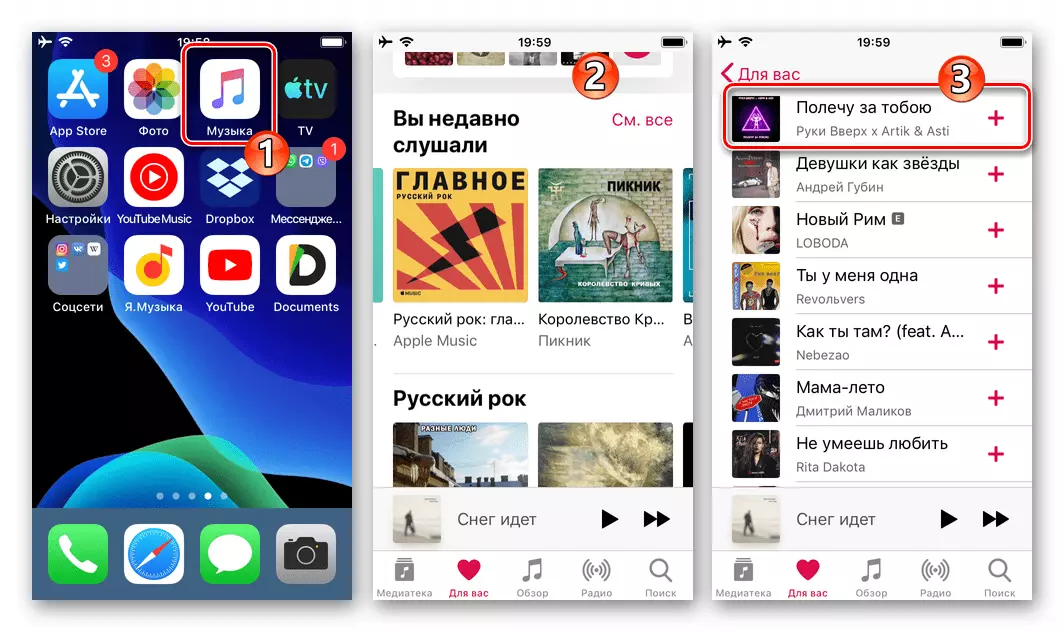
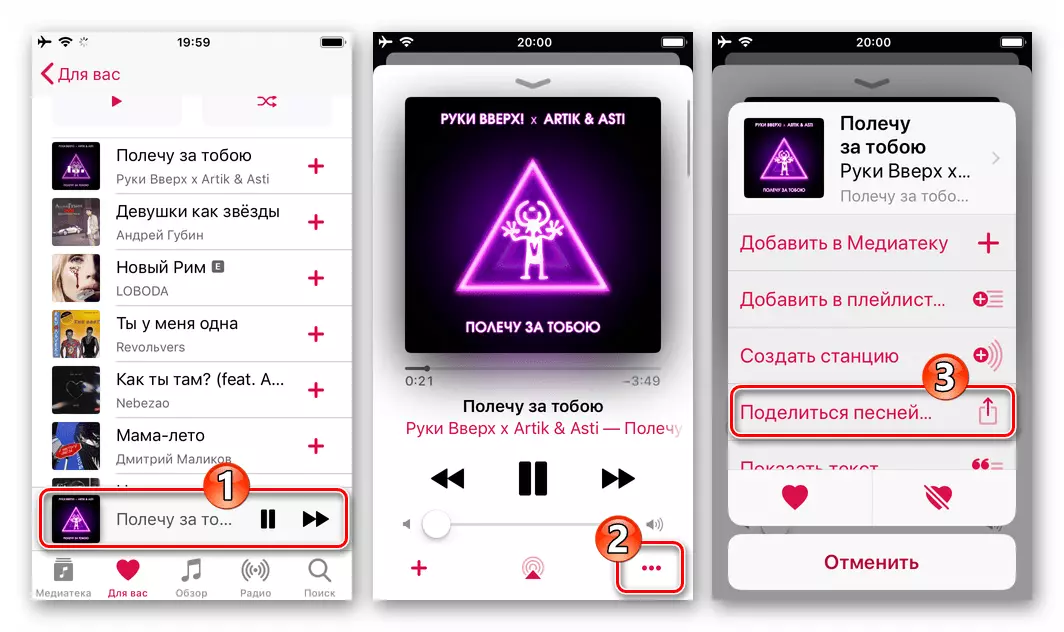

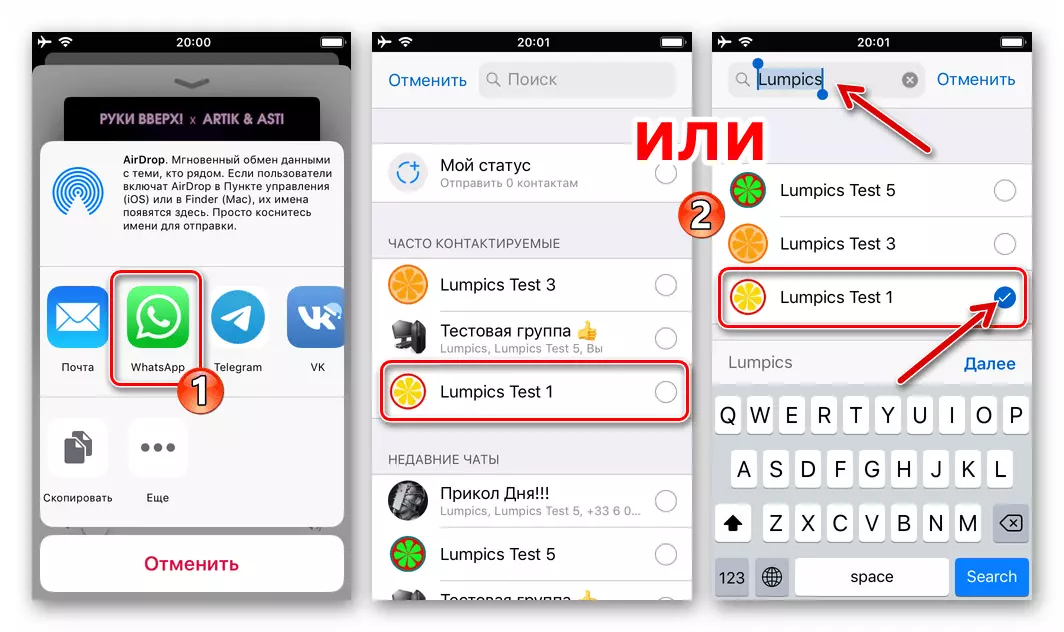
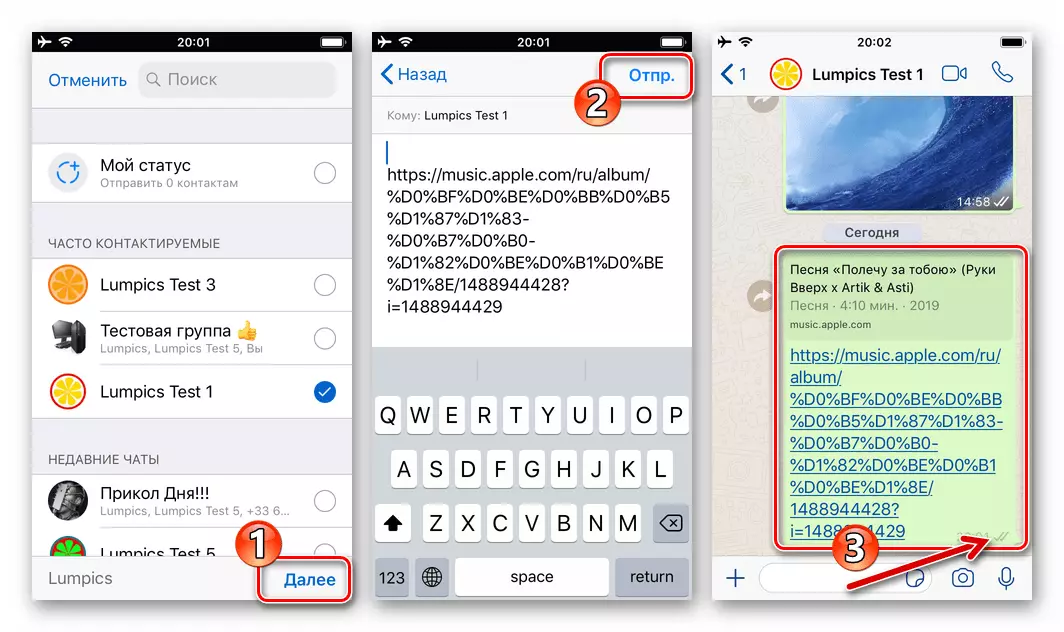
방법 2 : 해체 서비스
Apple Music의 예에 설명 된 Apple Music 기능은 뮤지컬 작품과 상호 작용할 수있는 한 방식으로 또는 다른 방식으로 프로그램의 압도적 인 대다수의 프로그램에 있습니다. 예를 들어, 스트리밍 서비스 및 소셜 네트워크의 클라이언트 인터페이스에서 호출 요소 옵션은 다르게 보이고 다른 장소에 있지만 일반적으로 "숨겨진"이 아닙니다. 따라서 서비스 및 소프트웨어의 노래를 청취하기 위해 선호하는 것에서 독립적 인 기사의 제목에서 iPhone을 해결하기 위해 3 단계를 수행해야합니다.
- 우리는 "뮤지컬"응용 프로그램을 시작하고 "공유"인터페이스 요소의 위치를 찾아 함수를 호출합니다. 세 가지 예 :
- YouTube 음악 :
- yandex.music :
- 소리 :


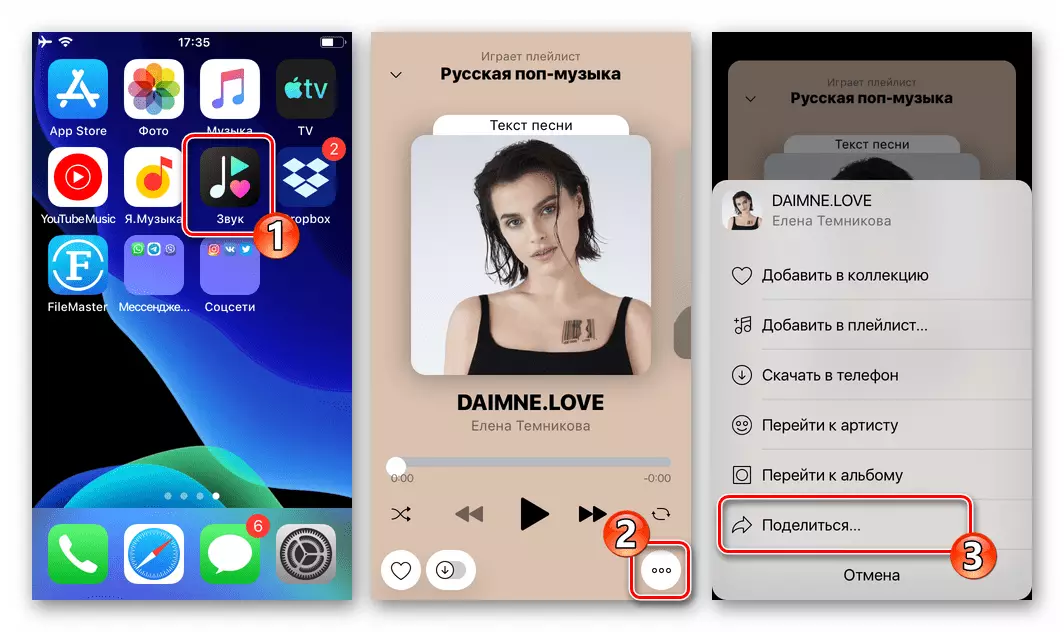
- 사용 가능한 방식의 메뉴에서 "whatsapp"지정 내용을 보낼 수있는 메신저에서받는 사람을 선택하고 "Pred"를 누릅니다.
- 그 결과는 오랜 시간을 기다리지 않을 것입니다. 거의 즉시 수취인이받은 메시지를 열고 링크를 따르고 뮤지컬 구성을 가장 잘 보낼 수있는 가장 권장되는 것을 듣습니다.
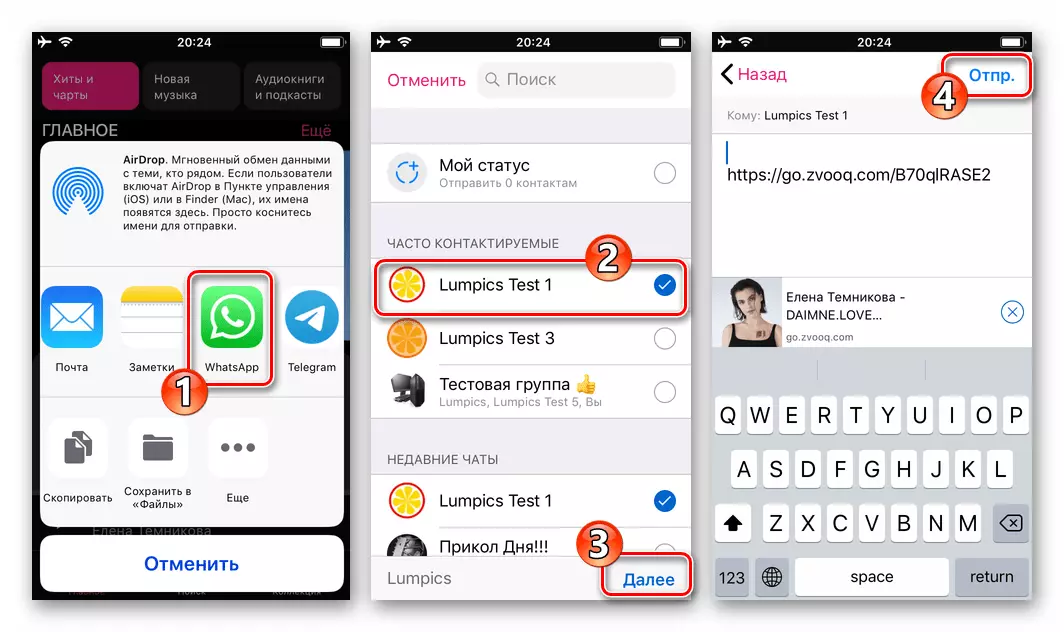
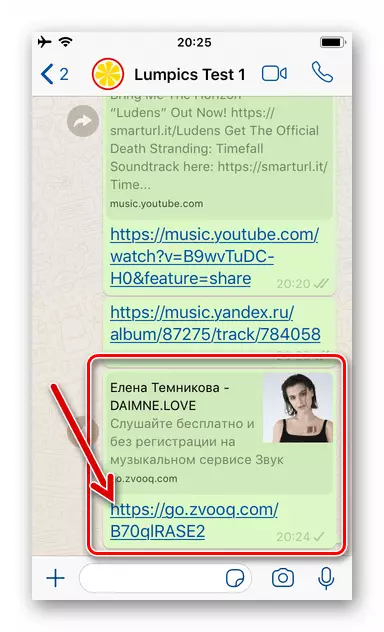
방법 3 : iPhone 메모리의 오디오 파일
iPhone의 메모리에있는 "음악을 착용하는"오디오 파일을 "음악을 착용하십시오"를 선호하는 사용자는 타사 개발자의 iYOS의 각 플레이어를 듣는 데 사용되며, 하나 또는 다른 구성을 공유 할 수 있습니다. "문서"의 형태로 Vatsap을 통해 그것을 전송함으로써 그들의 대담 자.
- WhatsApp을 열고 음악 파일을 보내려는 개인 또는 그룹 채팅으로 이동하십시오.
- 텍스트 메시지 입력 필드의 왼쪽에있는 TADA "+"버튼. 열리는 메뉴에서 "문서"를 선택하십시오.
- 열리는 iOS 파일에서 음악이 저장되는 응용 프로그램 폴더로 이동하여 다른 제품 사용자가 보낸 이름을 누릅니다. 다음 화면에서 트랙의 전송을 시작하려면 인터리터는 오른쪽 링크 "subp"를 클릭합니다. 다음 조작을 완료 한 후 우리의 임무는 해결 된 것으로 간주됩니다. 곧 노래가 수취인에게 전달 될 것이며 그 장치에서 듣지 않을 것입니다.
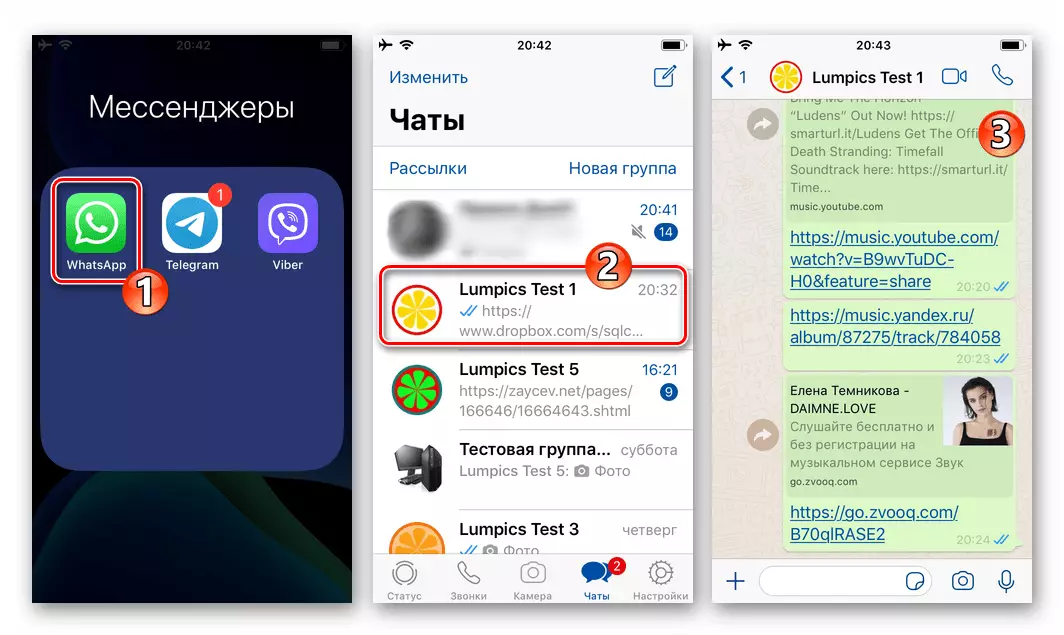
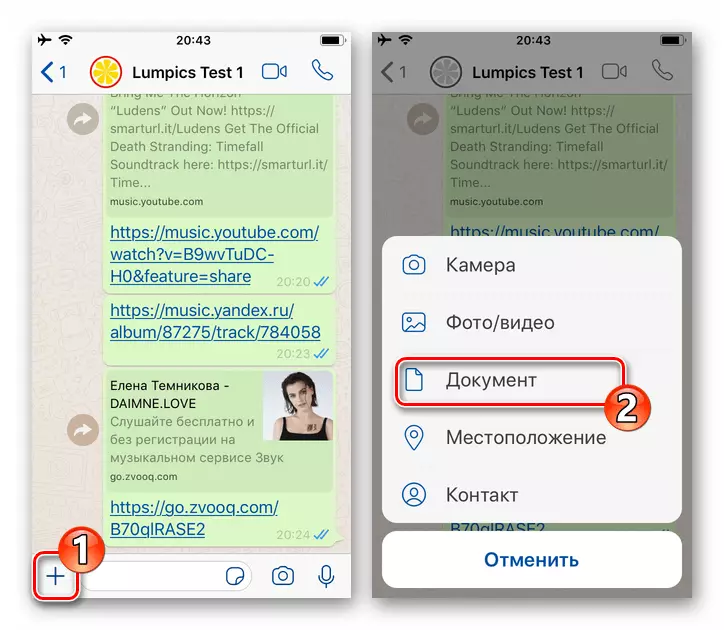
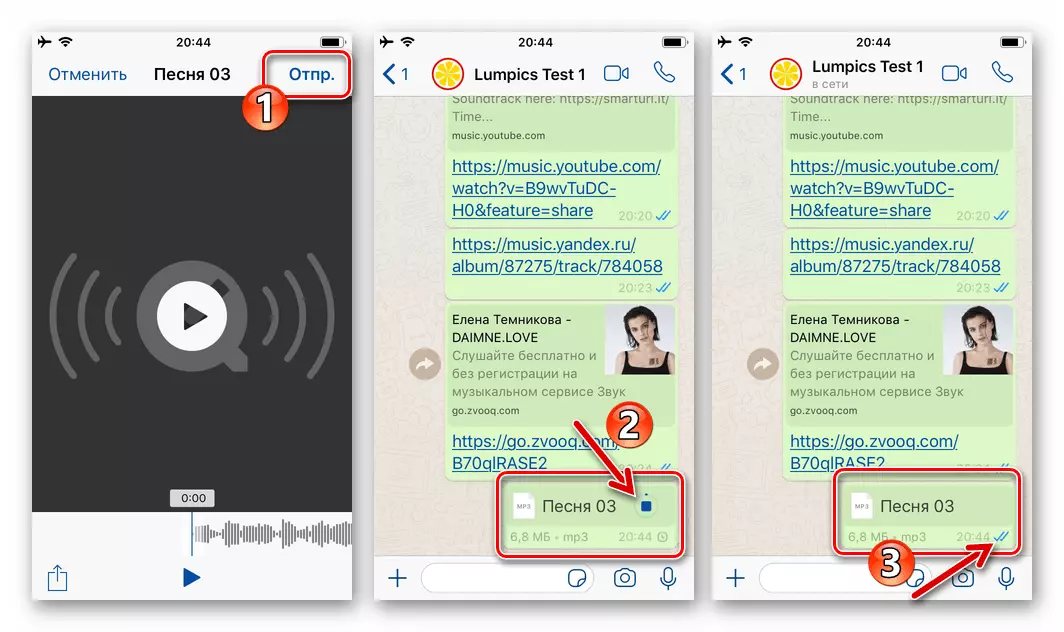
방법 4 : iOS 파일 관리자
파일 관리자가 만든 폴더에 오디오 녹음을 저장하는 "Apple"운영 체제의 사용자가 "Apple"운영 체제의 사용자는 WhatsApp에서 음악을 보내는 데 어려움을 유발해서는 안됩니다. "Share"( ""Send ") 함수는 iPhone 메모리에 저장된 모든 프로그램 파일에서 사용할 수있는 제안 된 지침에서 사용할 수 있습니다. 우리는 iOS에 대한 가장 일반적인 "도체"중 하나의 예에서 문제를 해결할 수있는 옵션을 다시 사용하는 옵션을 사용하는 방법을 보여줍니다. readdle의 문서.
Apple App Store에서 readdle에서 iOS 문서의 파일 관리자 다운로드
- 파일 관리자를 열고 VATSAP을 통해 음악 파일을 보내는 폴더로 이동하십시오.
- 오디오 녹음 지점의 메신저를 통해 세 개의 제점을 보냅니다. 그런 다음 열기 메뉴를 스크롤하고 "공유"항목에서 그 안에있는 Tapass를 스크롤하십시오.
- 선택 파일 전송 채널 선택 메뉴에서 WhatsApp 아이콘을 터치합니다. 우리는 메신저의 발생 화면에서 수신자가 수신자를 지정한 다음 TapAd "다음"을 지정합니다.
- 그것은 "양복을 두드리는 것" 전송 된 파일에 대한 정보가있는 화면에서 인터페이스 전달을 완료 할 때까지 기다리십시오.
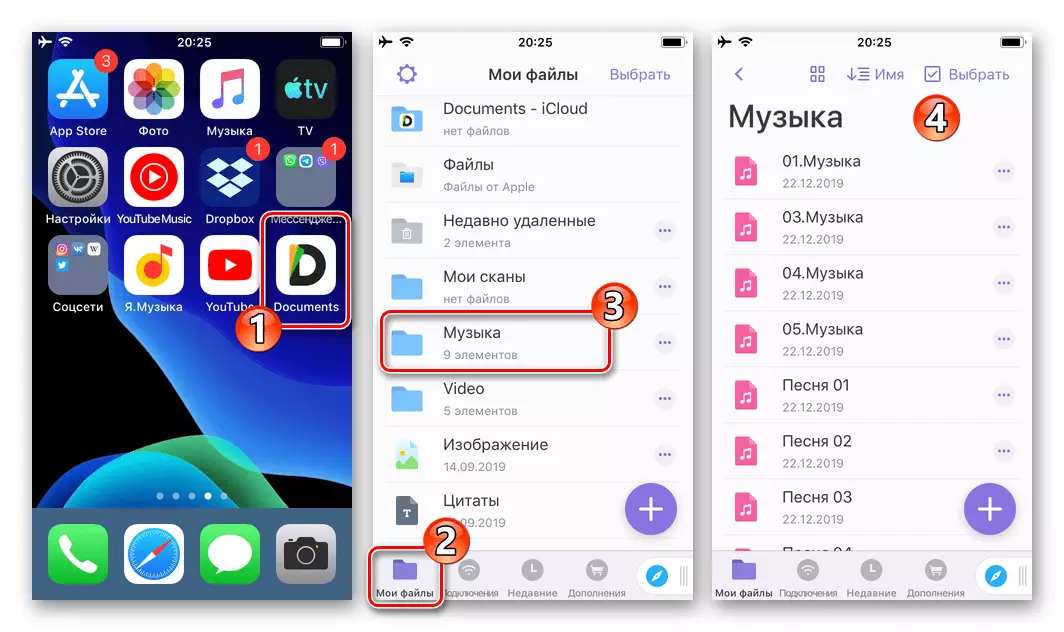
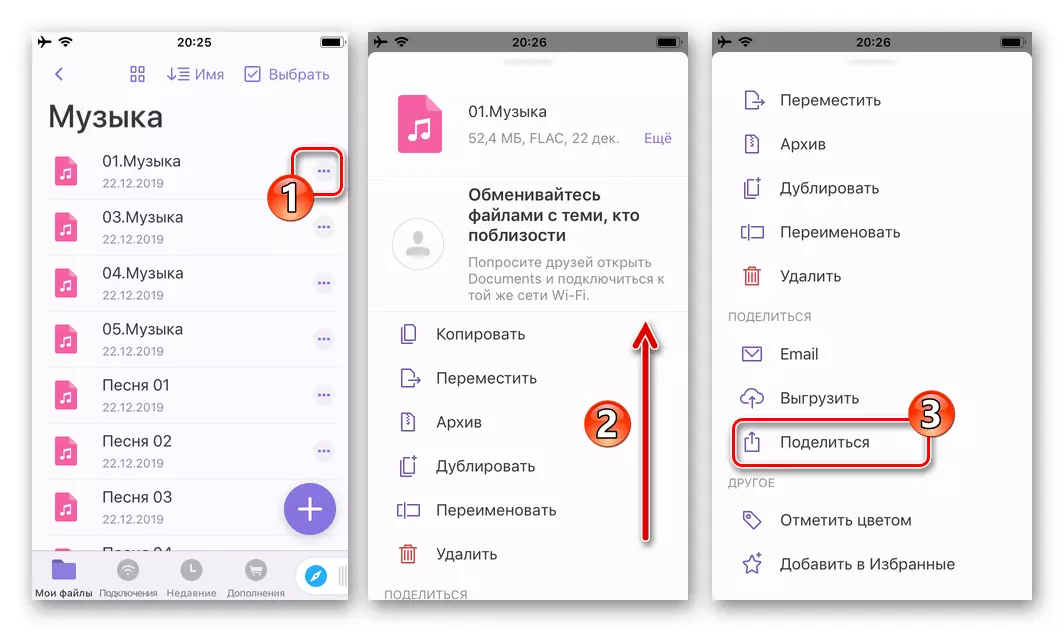
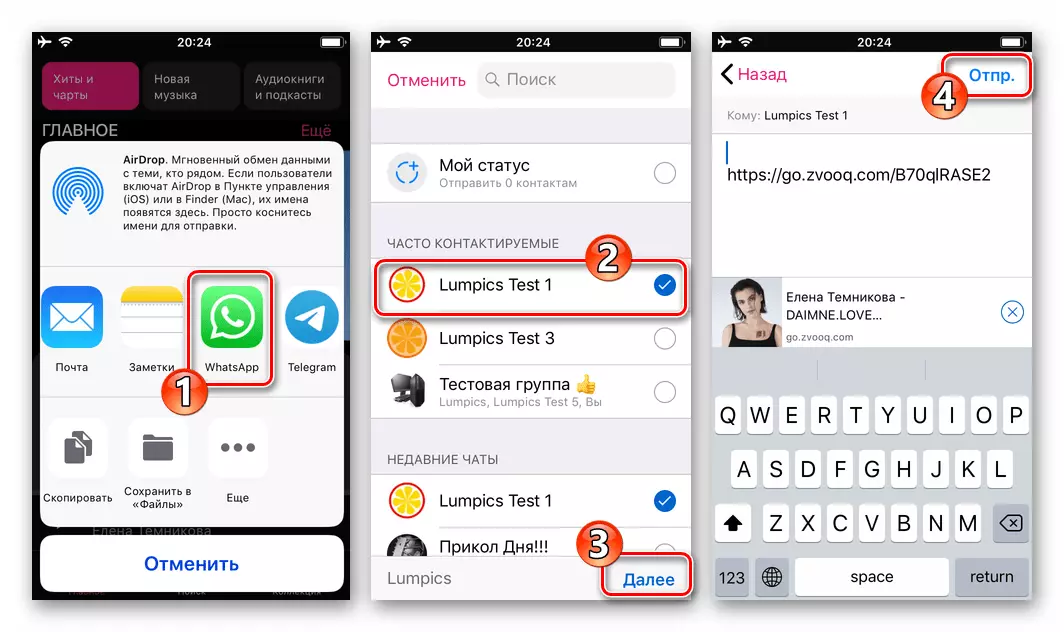
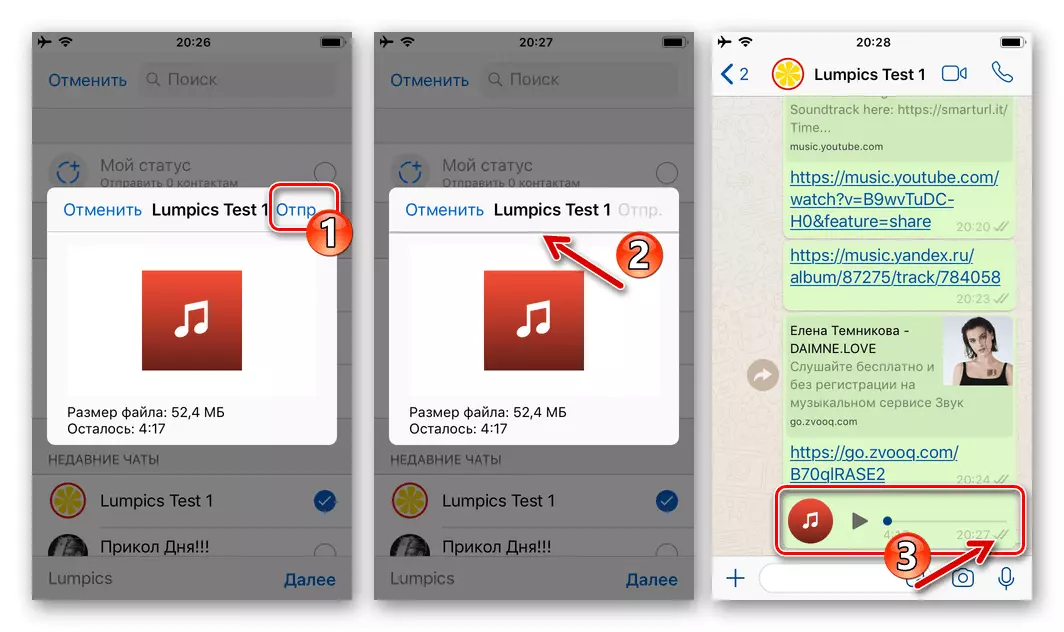
방법 5 : 클라우드 서비스
최근 클라우드 서비스는 엄청난 인기를 얻었으며 이러한 저장 시설에 음악 파일을 저장하는 Apple 장치는 클라우드 클라이언트 프로그램을 사용하여 Vatsap을 통해 쉽게 전달할 수 있습니다. 우리는 Dropbox 예제에 대한 절차를 고려할 것입니다. 그러나 VATSAP 동작을 통해 파일을 보내는 경쟁력있는 솔루션은 실제로 제안 된 알고리즘과 다릅니다.
Apple App Store의 iOS 용 Dropbox를 다운로드하십시오
- Apple App Store에서 iPhone에서 "Cloud"와 함께 작동하도록 소프트웨어를 설치하고 실행하십시오. 그런 다음 계정 검진이 이미 사용 가능한 경우 로그인하거나 시스템에 등록하십시오.
- 스마트 폰 자체 또는 다른 사용 가능한 다른 사용 가능 및 클라우드 서비스 (예 : 컴퓨터)와 상호 작용할 수있는 경우 inssapp 오디오 레코드를 통해 원격 저장소로 보내려면 주장 된 오디오 레코드를 언로드합니다.
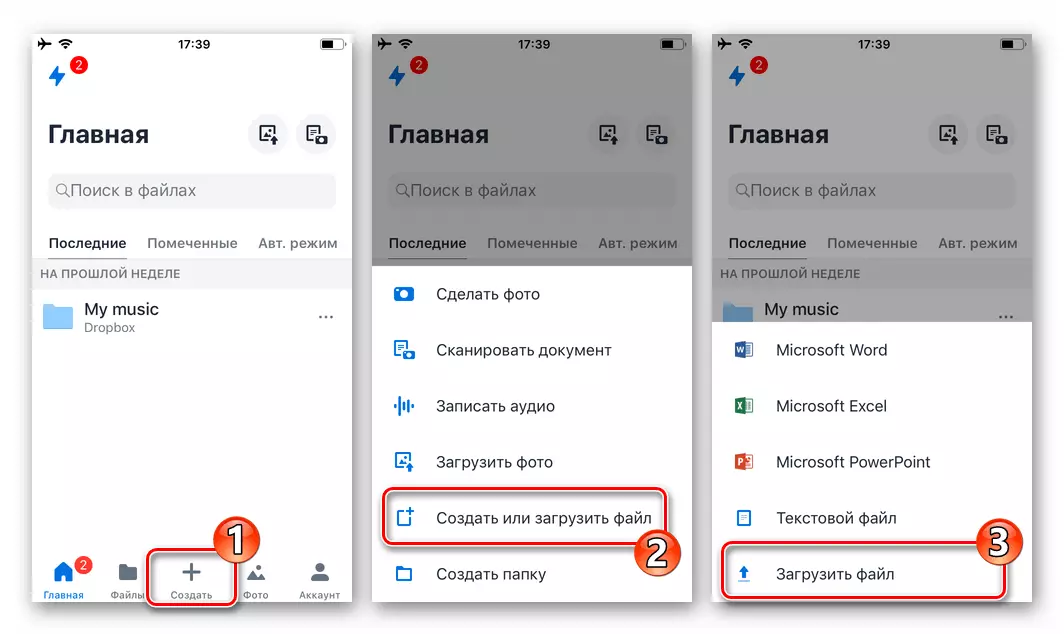
자세히보기 : 클라우드 서비스 Dropbox를 사용하는 방법
- iOS 용 Dropbox 프로그램을 사용하여 고려중인 정보 시스템을 통해 뮤지컬 컴포지션 정보의 정보 시스템에 파일이 전송되는 디렉토리로 이동하십시오.
- 이름 근처에서 "..."를 터치하여 오디오 녹음 메뉴를 호출 한 다음 "복사 링크"항목을 누릅니다.
- 이제 파일을 보낼 수있는 사용 가능한 방법 메뉴에서 "whatsapp"를 선택한 다음 메신저 프로그램의 시작 시작 및 오른쪽의 화면 하단에서 "다음"을 누릅니다.
- "subdish"를 클릭하면 오디오 녹음 또는보다 정확하게 소스 파일의 "클라우드"링크가 즉시 수신자와의 채팅으로 전송됩니다.
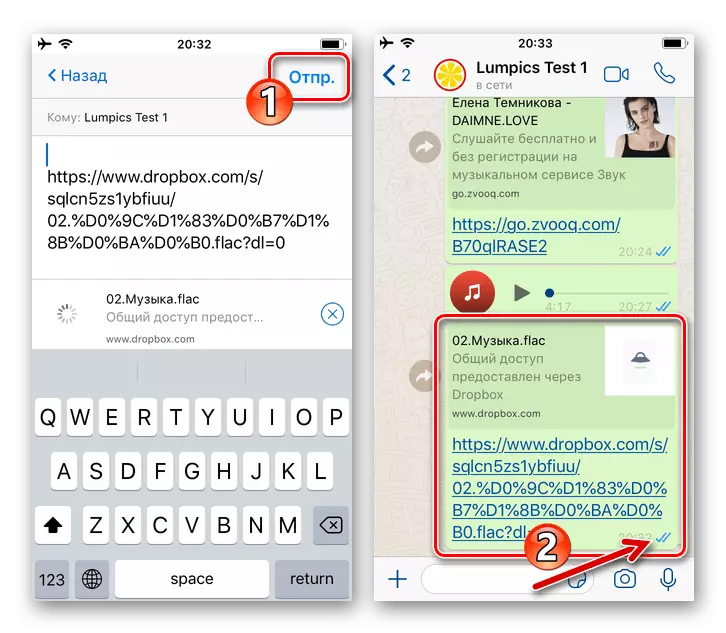
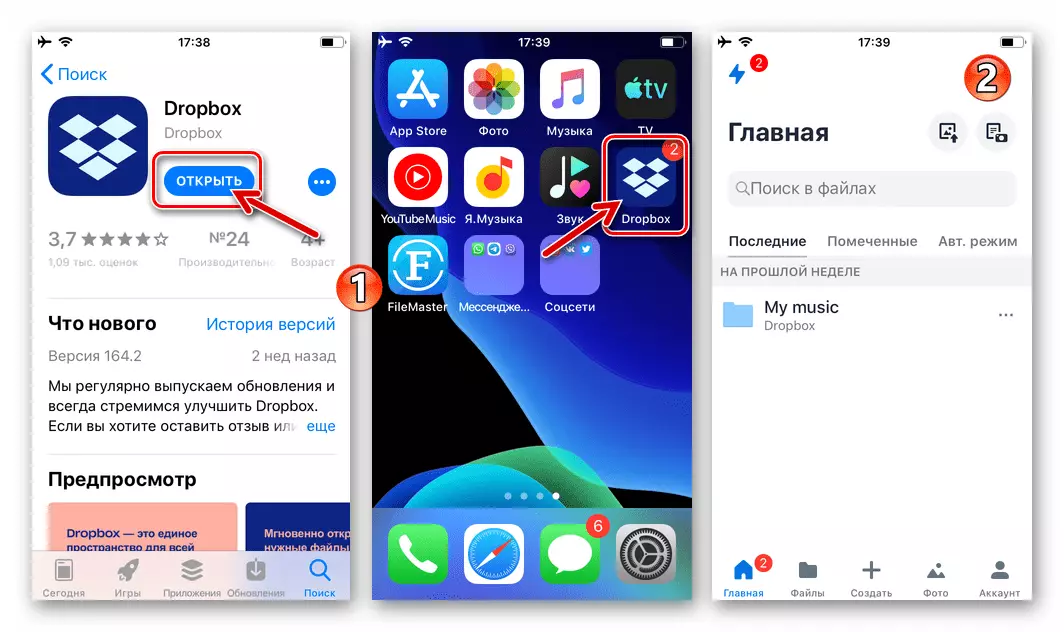
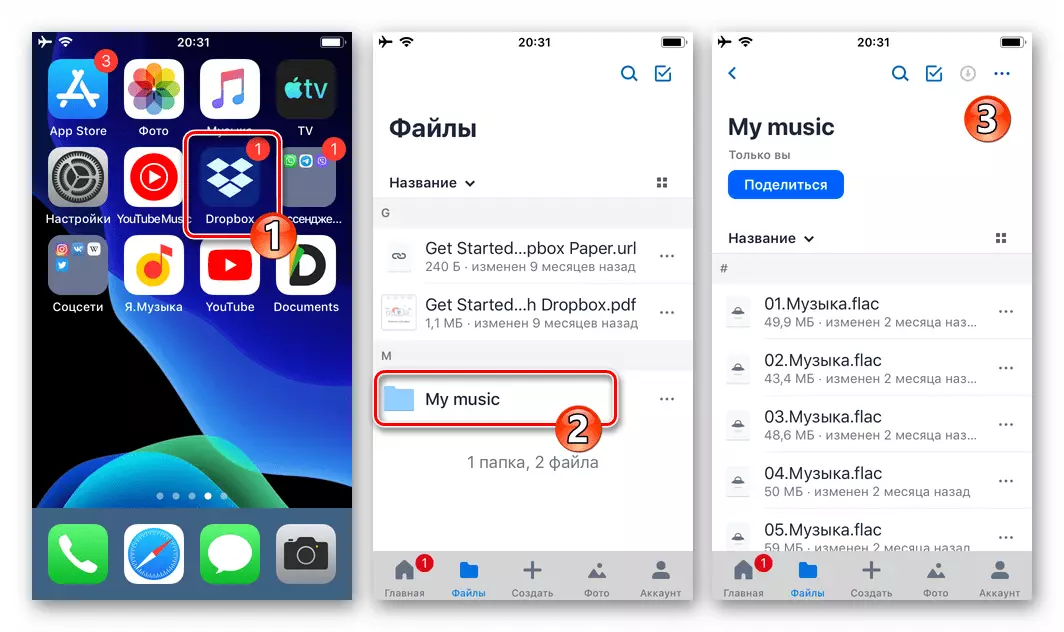
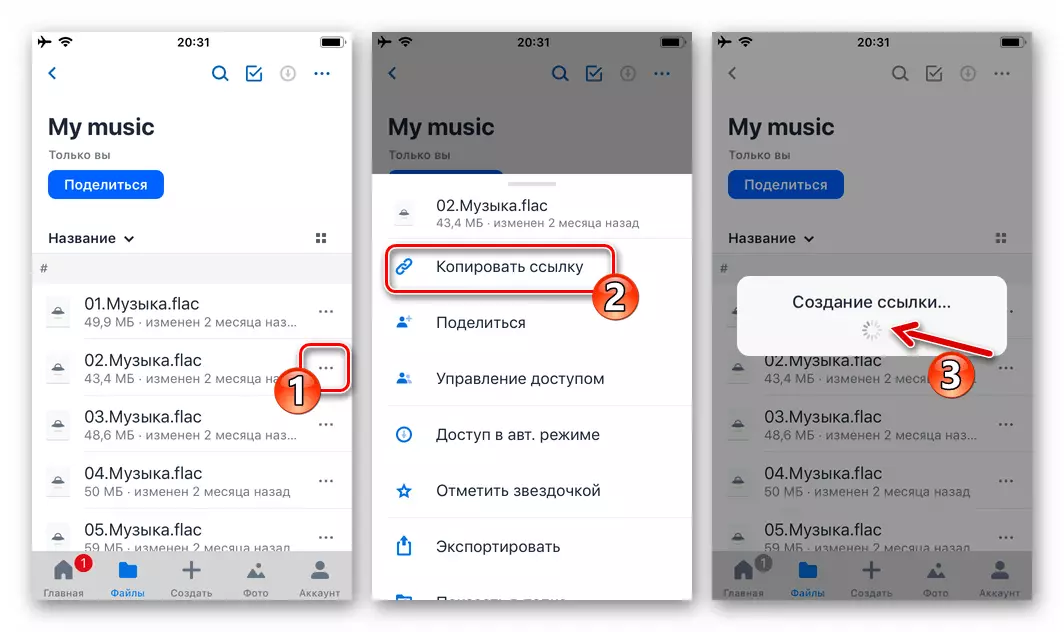
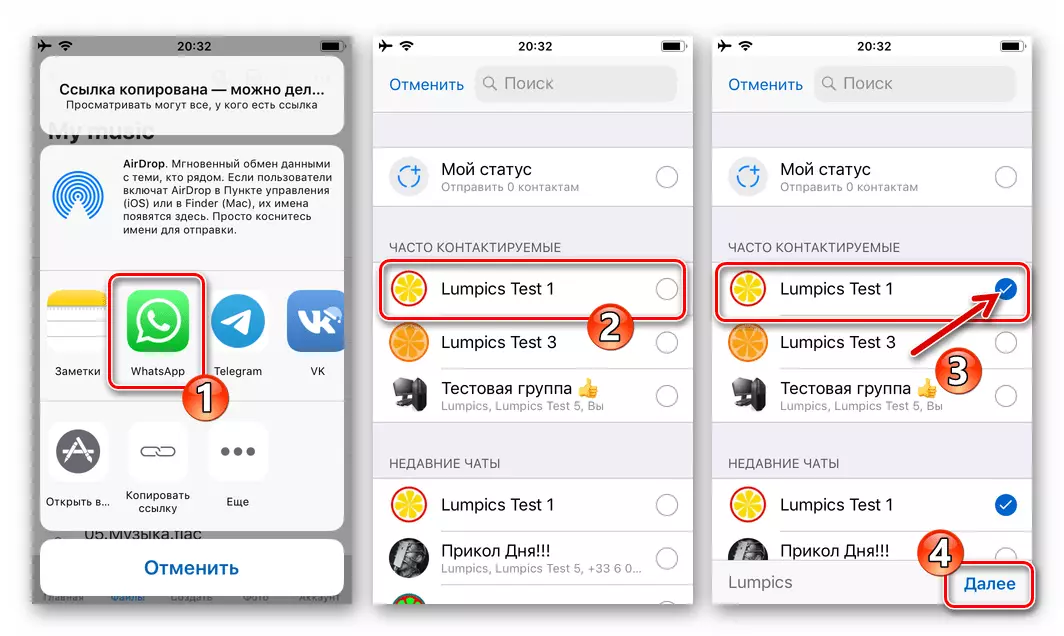
윈도우
메신저의 전술 한 모바일의 경우와 동일한 방식으로 WhatsApp을 통해 WhatsApp를 통해 다른 음악 사용자에게 보내는 것은 여러 가지 방법 중 하나로 수행되며 모두 간단하게 구현됩니다.방법 1 : VATSAP 응용 프로그램
PC 디스크의 WhatsApp에서 기록 된 오디오를 송신하는 가장 쉬운 방법은 메신저 부록에 통합 된 통합 도구를 사용합니다.
- 컴퓨터의 Watsap에서 뮤지컬 구성의 수령인과 대화를 나게하십시오.
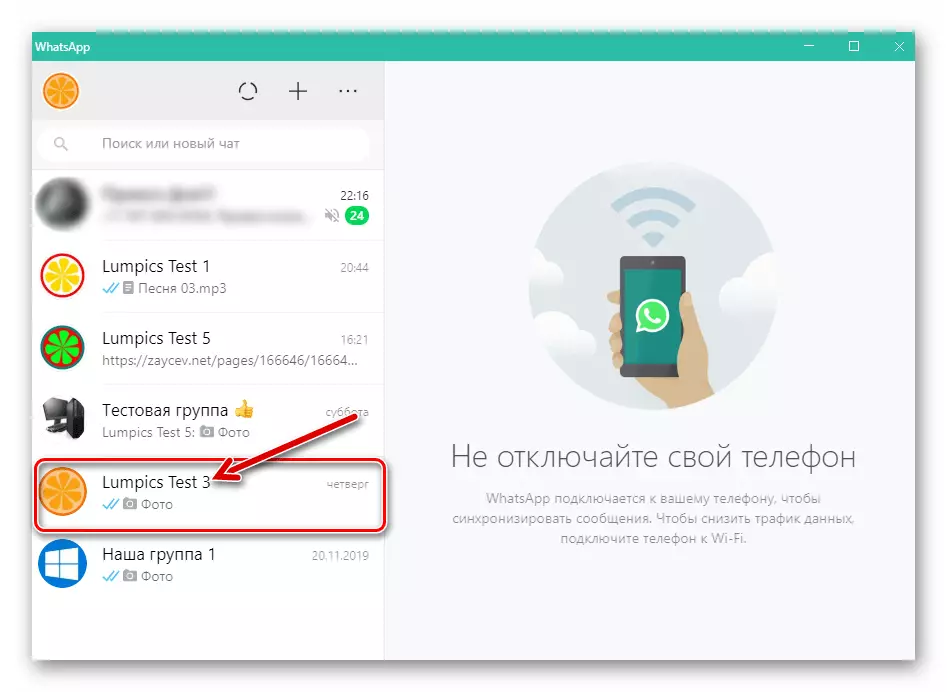
- 야당 머리글 (Interlocutor의 이름) 버튼 "클립"오른쪽을 클릭하십시오.
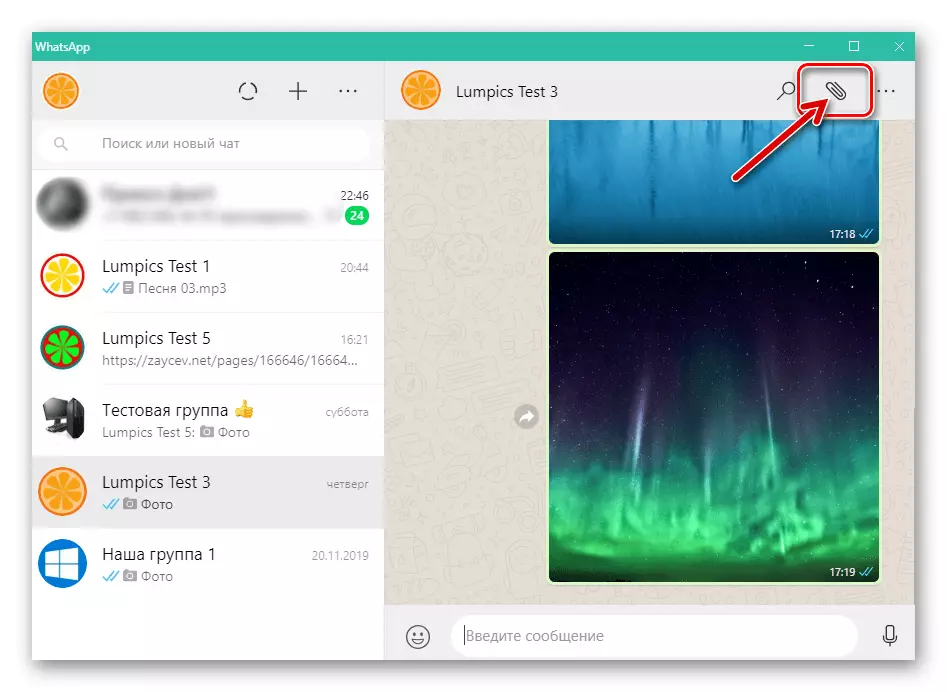
- 메시지의 첨부 파일 유형 선택 목록에서 라운드 버튼 "문서"의 세 번째를 클릭하십시오.

- 나타나는 파일 선택 창에서 선적 된 오디오 레코드의 경로를 따라 가고 이름을 클릭하십시오.
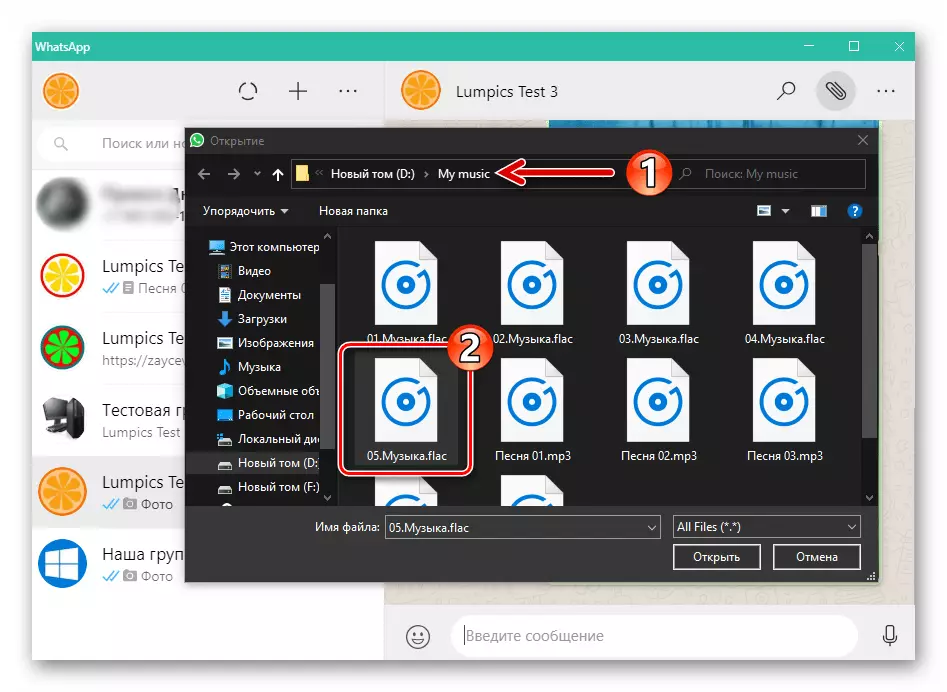
- 메시지에 첨부 된 파일 목록 위의보기 영역에서 "보내기"버튼을 클릭하십시오.
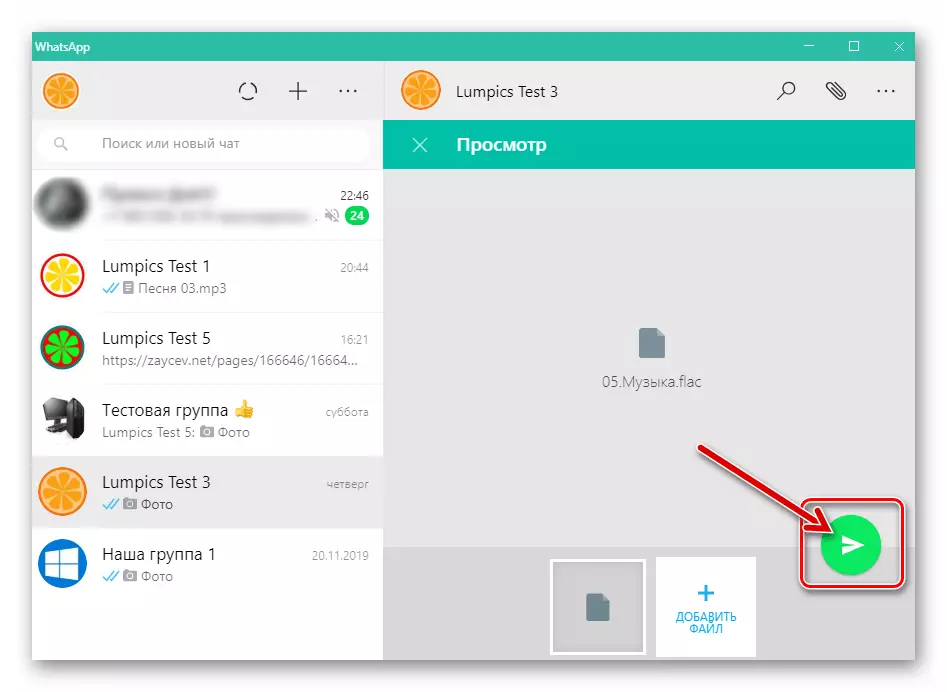
- 이에 따라 모든 것이 완료 될 것으로 예상됩니다
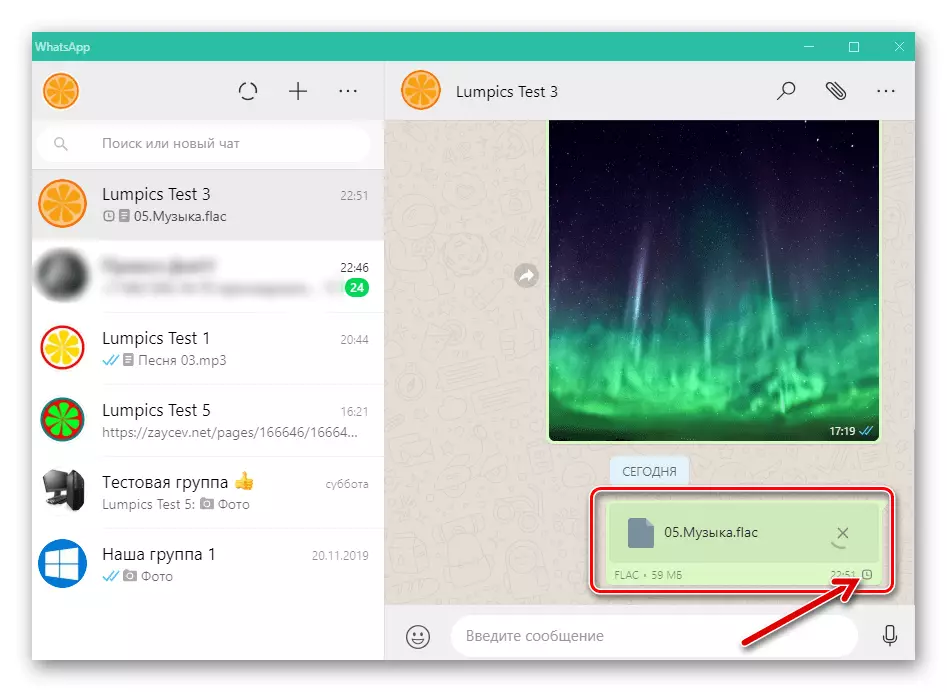
수신자에게 음악 파일의 배달.

- "탐색기"의 도움으로 우리는 음악이있는 폴더를 열고 VATSAP 오디오 파일의 다른 계정 소유자가 붓는 곳입니다.
- 메신저에서 우리는 대화 또는 수신자가있는 그룹으로 바뀝니다.
- 우리는 파일 관리자의 창과 서로 옆에 Vatsap을 가지고 있습니다.
- 마우스를 사용하여 "탐색기"창에서 파일 오디오 녹음을 다른 사용자와의 대응 영역으로 끌어서 WhatsApp에서 열립니다.
- 마우스 버튼이되면 "고정"파일이 해제되면 "보기"영역이 메신저 창에 나타납니다. "보내기"버튼을 클릭하십시오.
- 짧은 시간 후에 음악 소스 파일이 수신자에게 전달됩니다.
- Windows 용 웹 브라우저를 통해 음악 리소스로 이동하십시오.
- 우리는 Vatsap을 통해 공유하고자하는 욕망 인 궤도를 찾아서 이름을 클릭하여 시작합니다.
- PlayLock 컨트롤 항목을 표시하는 페이지의 하단 영역에서 3 점을 클릭 한 다음 녹음 된 작업 레코드에 적용 할 수있는 메뉴를 호출합니다.
- 표시된 기능 목록에서 "공유"항목을 선택하십시오.
- 링크에서 "복사"버튼으로 링크를 클릭하면 주소가 Windows 클립 보드에 배치됩니다.
- 우리는 watsap을 열고 링크의 음악적 구성의 방송이있는 페이지로 이어지는 수신자와 채팅에 가십시오. 텍스트 메시지 입력 영역에 마우스 오른쪽 버튼을 사용하고 표시된 컨텍스트 메뉴에서 "붙여 넣기"를 선택하십시오.
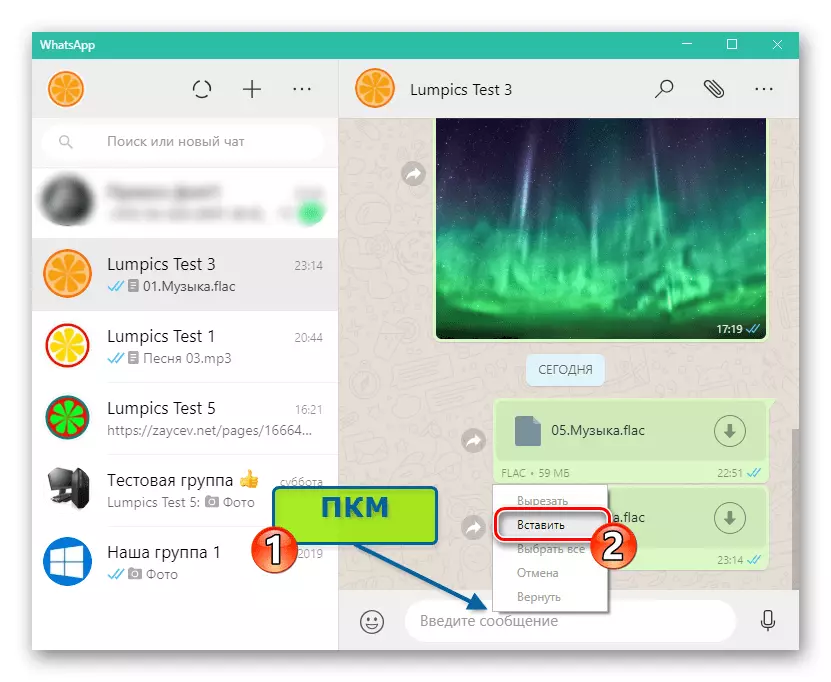
- "보내기"버튼을 클릭하십시오.
- 메시지를 열면받는 사람은 링크를 따라 가고 브라우저에서 오디오 녹음을 청취하거나 아마도 음악에 액세스 할 수있는 응용 프로그램 - 클라이언트 응용 프로그램을 해당 장치에 설치하는 경우 음악에 액세스 할 수 있습니다.
방법 2 : 탐색기
"탐색기"를 통해 파일을보고 체계화하는 프로세스에서 노래를 전송할 필요가있는 경우 다음과 같이 작동 할 수 있습니다.
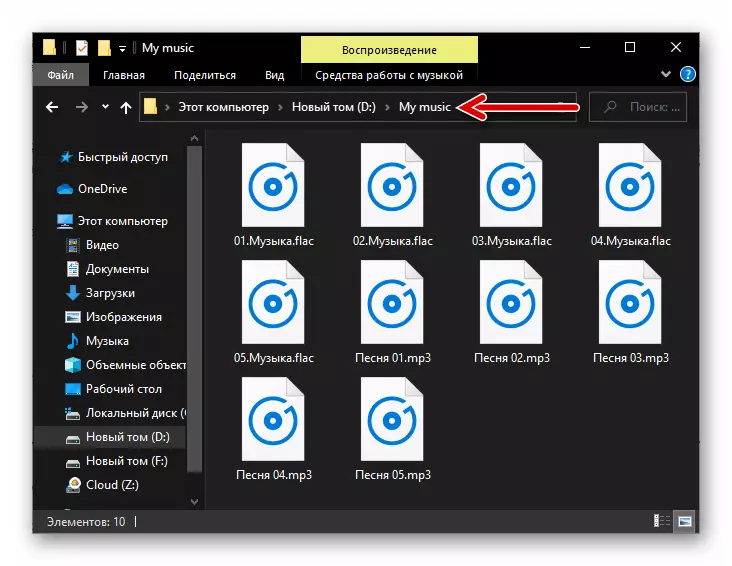
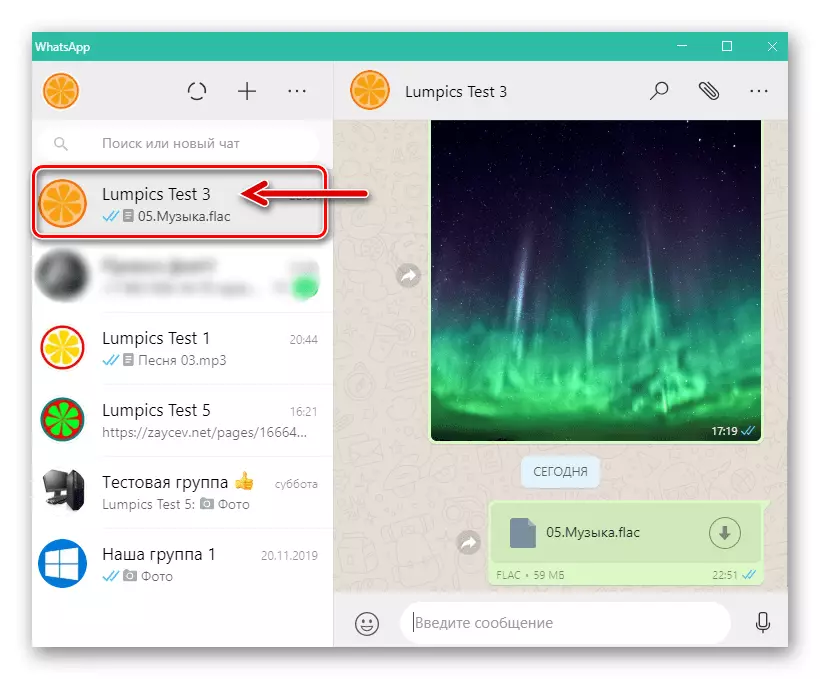
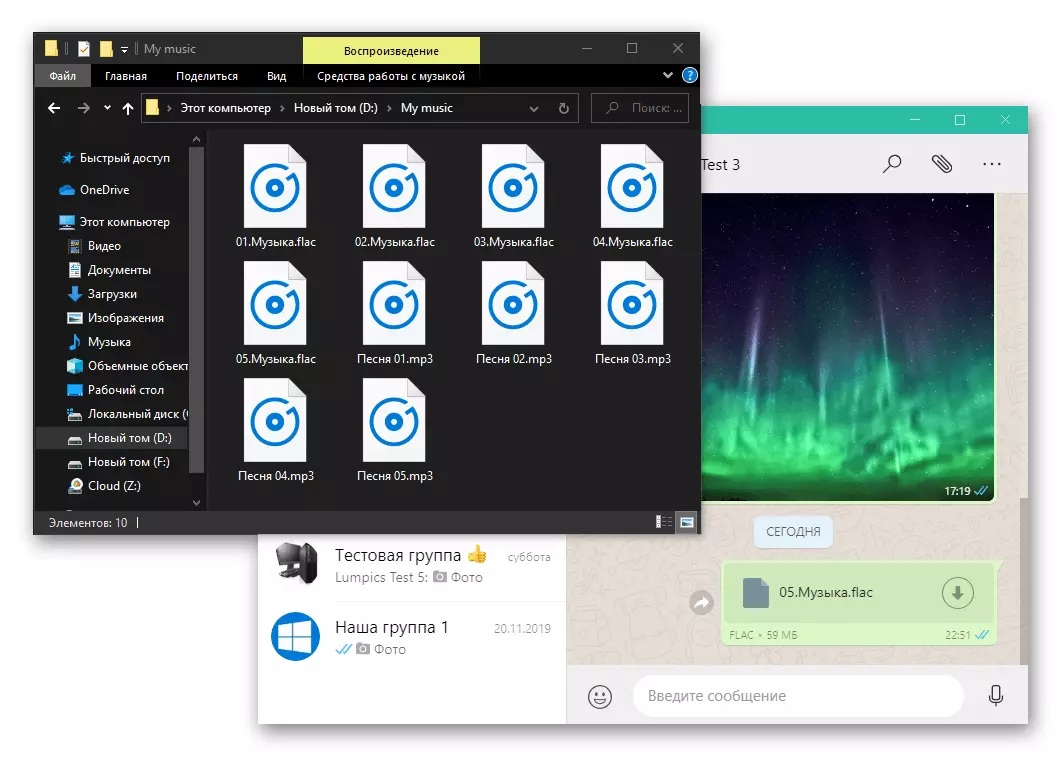
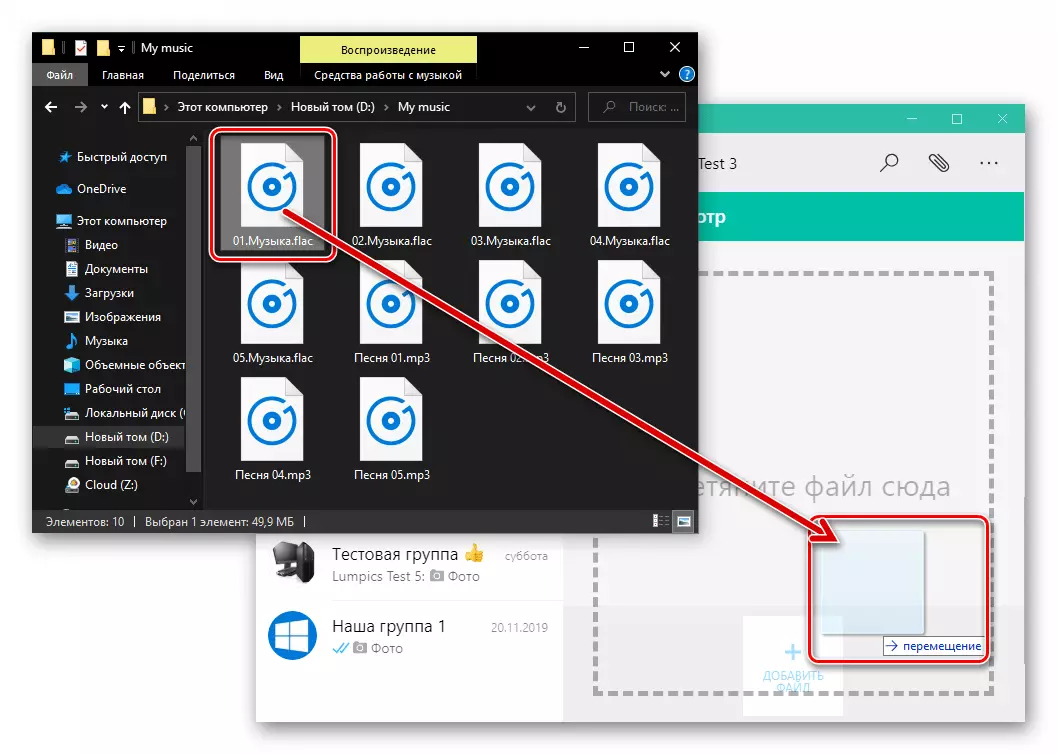
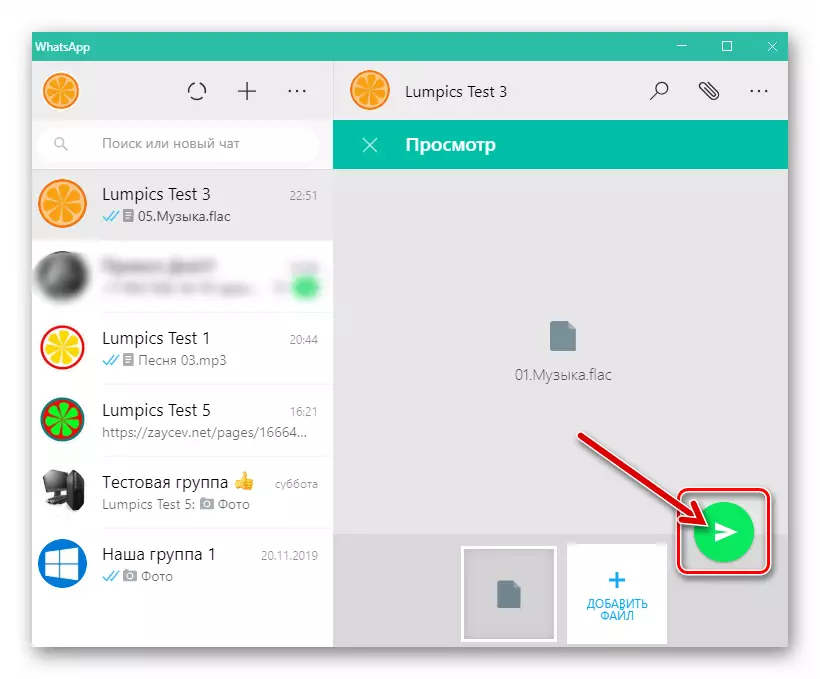
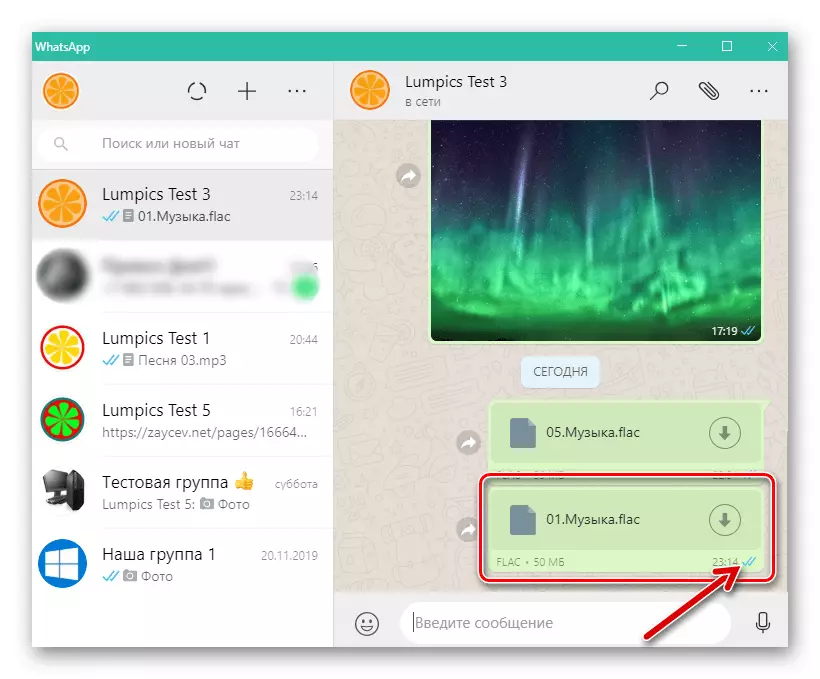
방법 3 : 링크 보내기
컴퓨터에서 음악 작업을 좋아하는 Whatsapp에서 인터 로어 업체와 공유하려면 반드시 원본 파일을 소유하는 것은 아닙니다. 이는 엄청난 수의 온라인 뮤지컬 구성의 가용성이 있으며 이러한 노래 중 하나에 관한 제목 제목에서 음제에 음성한 작업을 해결하기 위해서는 브로드 캐스트 된 자원에서 링크를 복사하여 주소를 전송할 수 있습니다. 메신저. 우리는 YouTube Music Storegnation Service의 예에 대한 설명 된 작업의 실행을 입증 할 것입니다.
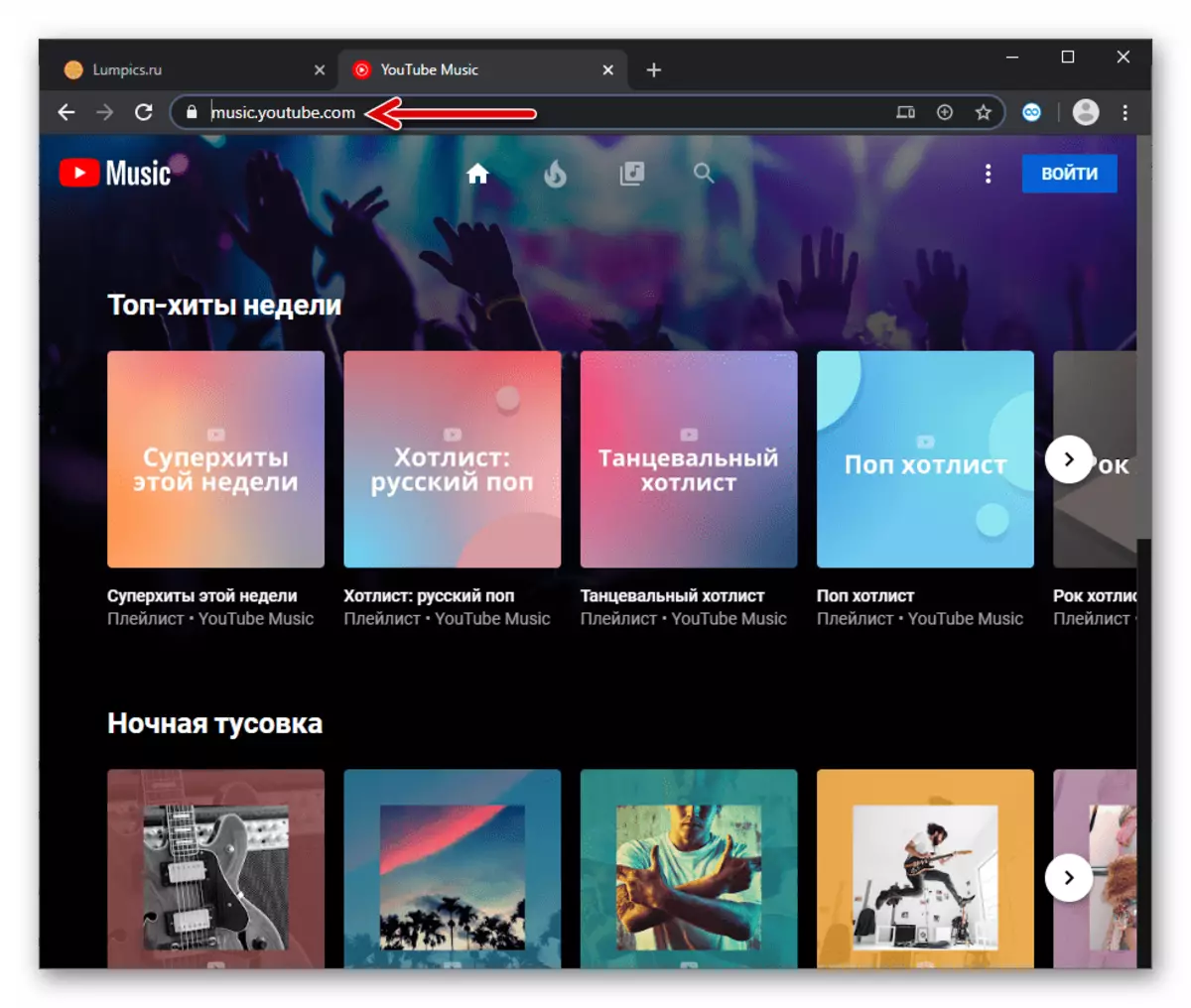
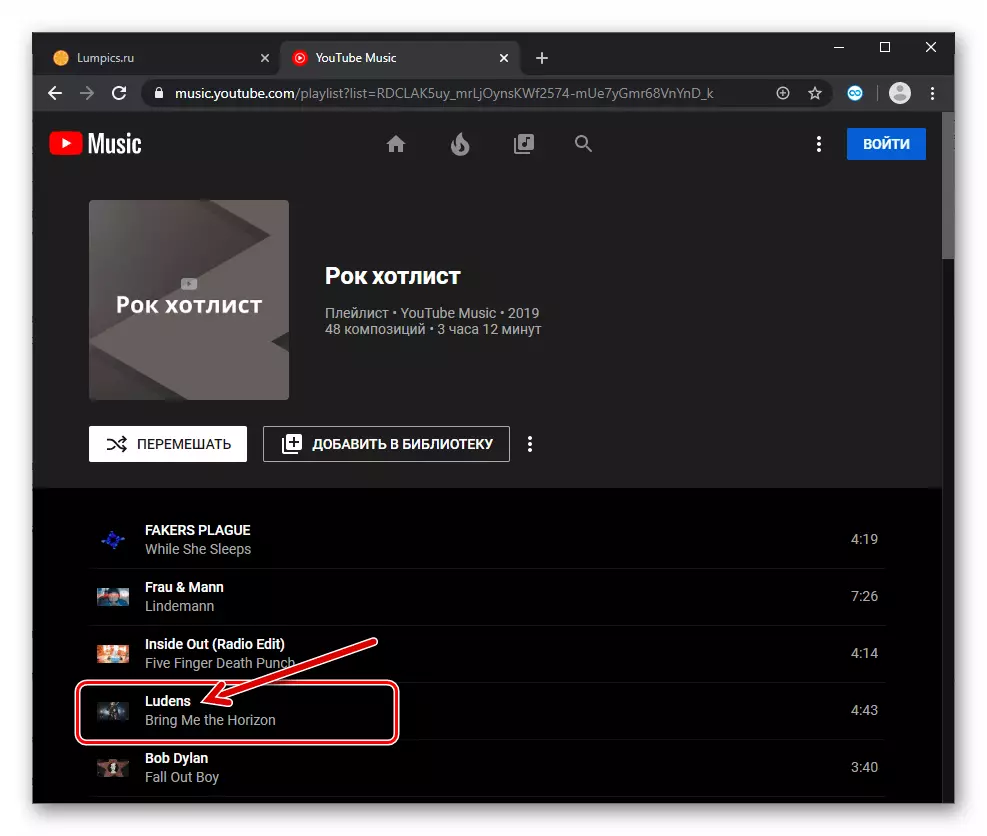
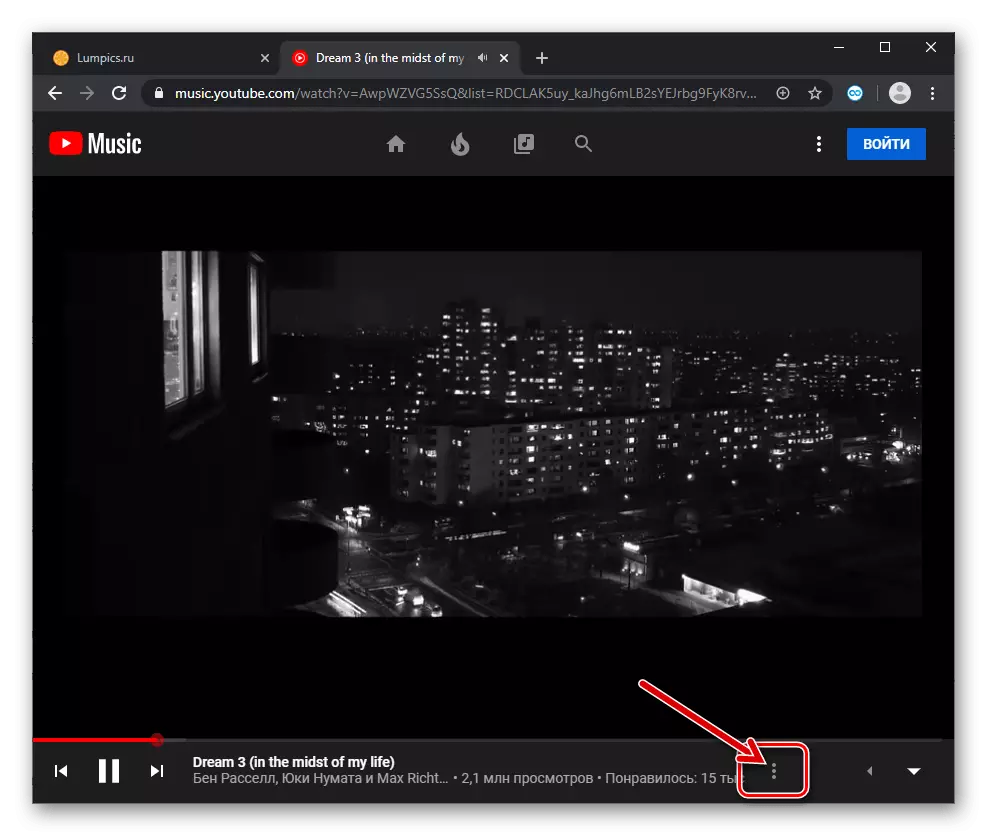
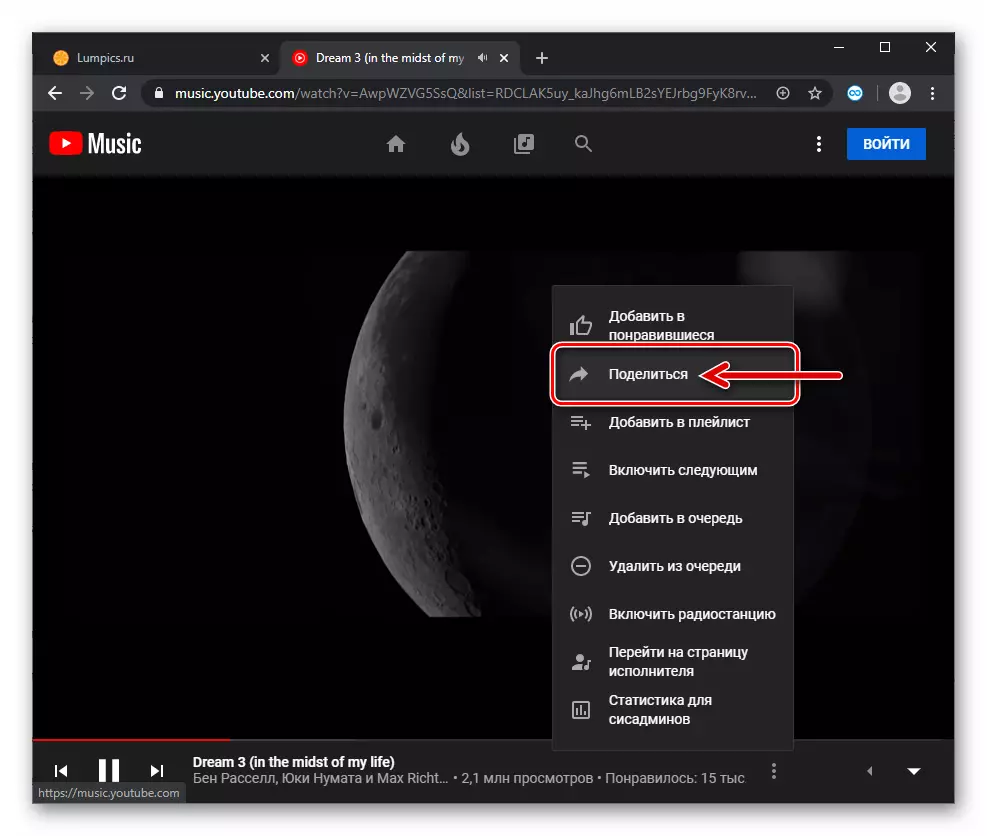
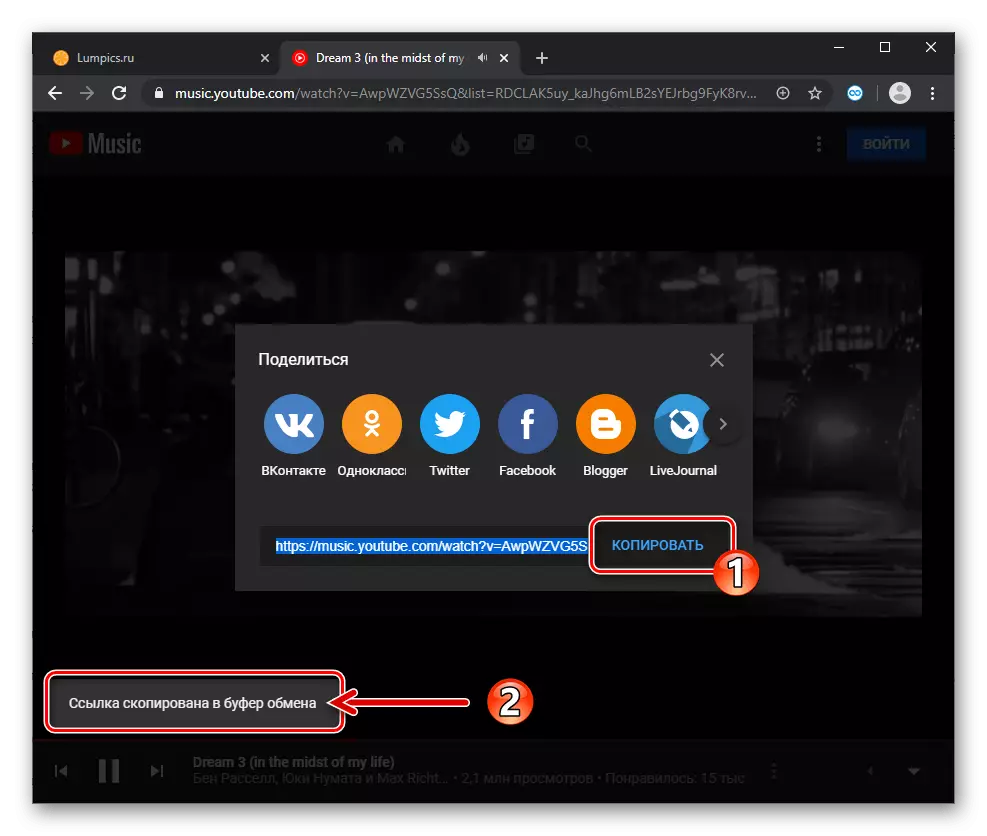

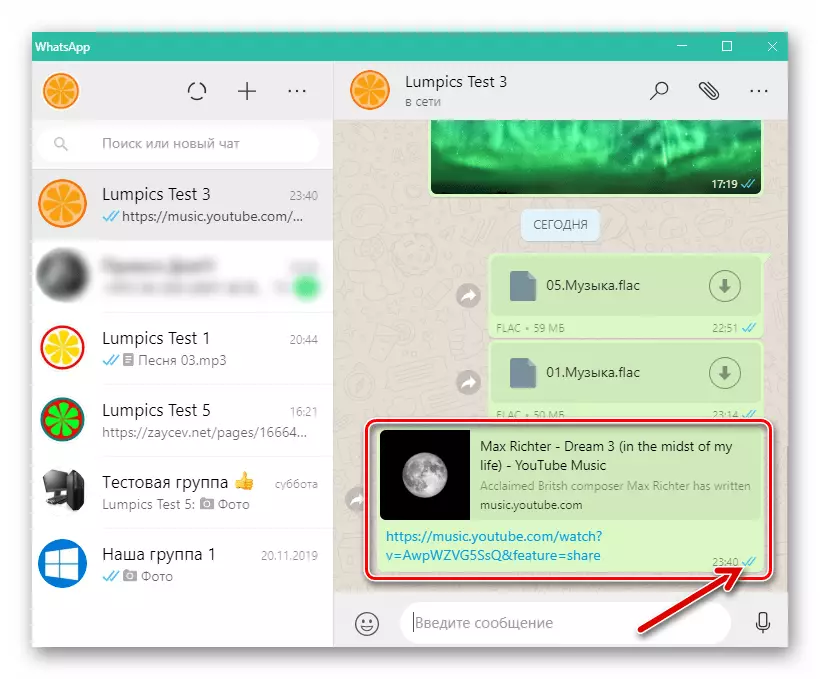
결론
WhatsApp을 통해 음악 구성을 전송할 수있는 사용을 사용하는 다수의 리셉션의 존재는 파일이있는 조작을위한 조작을 위해 초보자 사용자에 관계 없이이 작업이 간단하고 신속하게 해결할 수 있음을 말할 수 있습니다. 하드웨어 및 소프트웨어 플랫폼의 메신저에 액세스합니다.
